Page 1
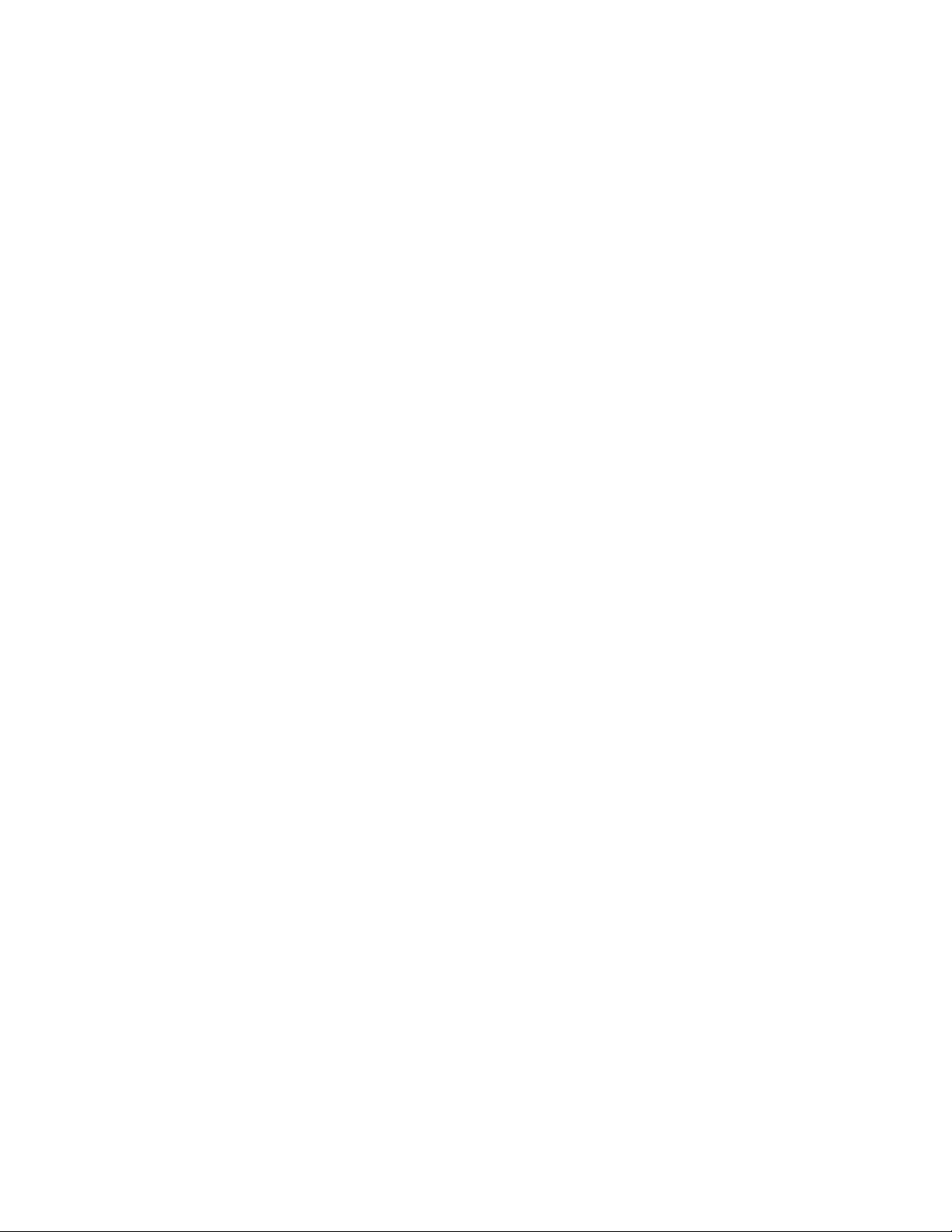
câmera digital HP Photosmart 318
guia do usuário
Page 2
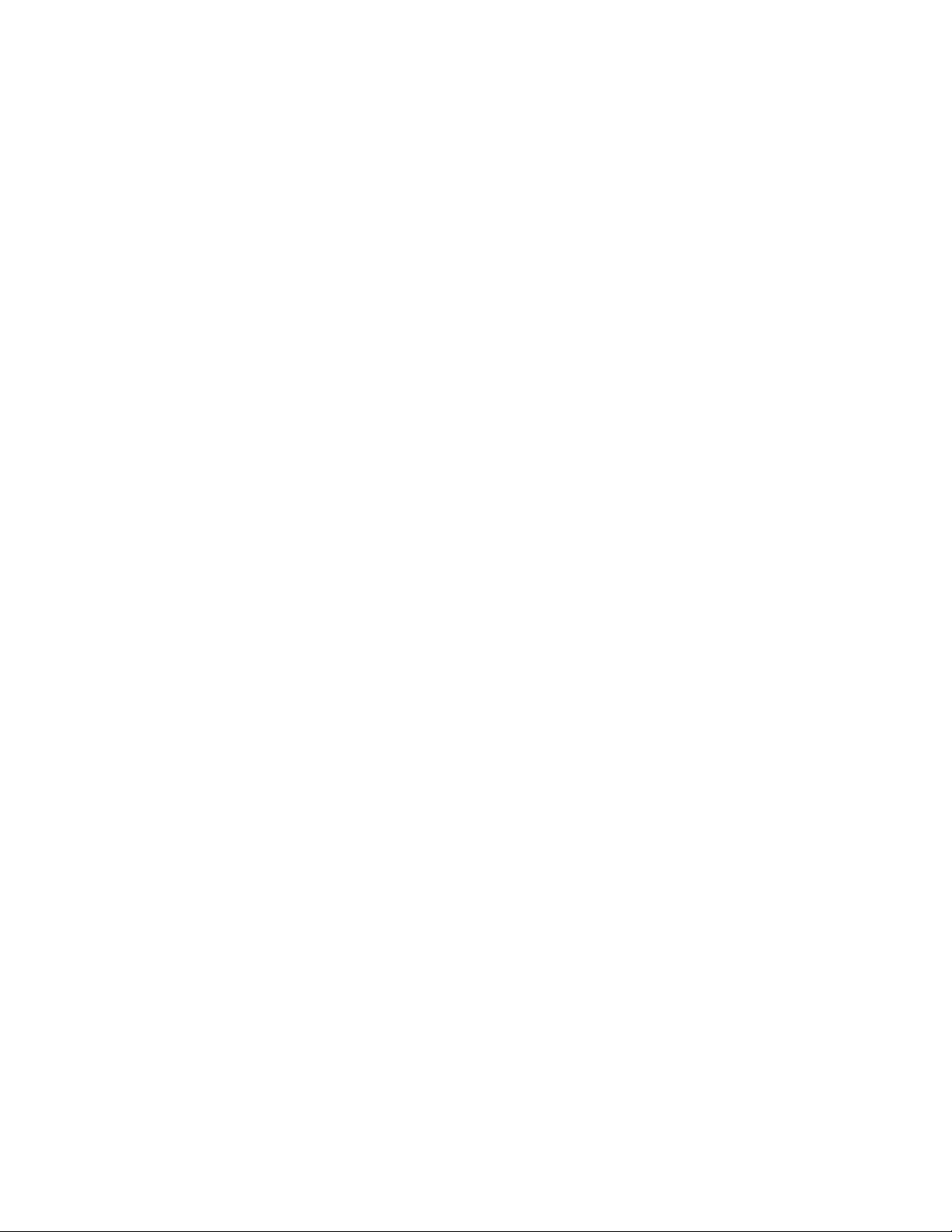
Informações sobre marcas comerciais e direitos autorais
© Copyright 2001 Hewlett-Packard Company
Todos os direitos são reservados. Nenhuma parte deste
documento deve ser fotocopiada, reproduzida ou traduzida para
um outro idioma sem o consentimento prévio, por escrito, da
Hewlett-Packard.
As informações contidas neste documento estão sujeitas a
alterações sem aviso prévio. A Hewlett-Packard não deve ser
responsabilizada por erros aqui contidos ou por danos
conseqüentes relacionados ao suprimento, desempenho ou uso
deste material.
HP, o logotipo da HP, Photosmart e o logotipo de Photosmart são
de propriedade da Hewlett-Packard Company.
Microsoft e Windows NT são marcas comerciais registradas da
Microsoft Corporation.
Mac, o logotipo do Mac e Macintosh são marcas comerciais
registradas da Apple Computer, Inc.
CompactFlash, CF e o logotipo de CF são marcas registradas da
CompactFlash Association.
Outras marcase seus produtos são marcas comerciais ou marcas
comerciais registradas de suas respectivas proprietárias.
Page 3

Conteúdo
Capítulo 1: Primeiros passos
Componentes da câmera................................1
Configuraçãorápida....................................3
Passo 1: Prenda a fita de pulso........................3
Passo2:Instaleasbaterias ..........................3
Passo3:Ligueacâmera ............................4
Passo4:Selecioneoidiomadacâmera ................4
Passo5:Ajusteadataeahoradacâmera ..............5
Desligamento automático............................5
Usaroseletordecontrole...............................6
Armazenar imagens em um cartãodememóriaCF...........7
Capítulo 2: Tirar fotos
Comotirarumafoto....................................9
Usar o foco automático e a exposição automática ...........10
Usaratravadefoco ...............................10
Visualizarasfotos....................................11
Dicasparaobterasmelhoresfotos.......................12
Capítulo 3: Rever as imagens
Visualizarimagens....................................15
Criar uma ordem de impressão..........................16
Excluir imagens . . ....................................18
Visualizar versões pequenas (miniaturas) das imagens .......19
Ampliar imagens . ....................................19
Capítulo 4: Ajustar as configurações da câmera
Usarooflash........................................21
Alteraraqualidadedeimagem..........................23
Usarozoomdigital ...................................24
Usar o disparo automático..............................25
Configuraradataehora...............................26
Alterar o idioma da câmera.............................27
Configurar a tela de boas-vindas.........................28
iiiConteúdo
Page 4
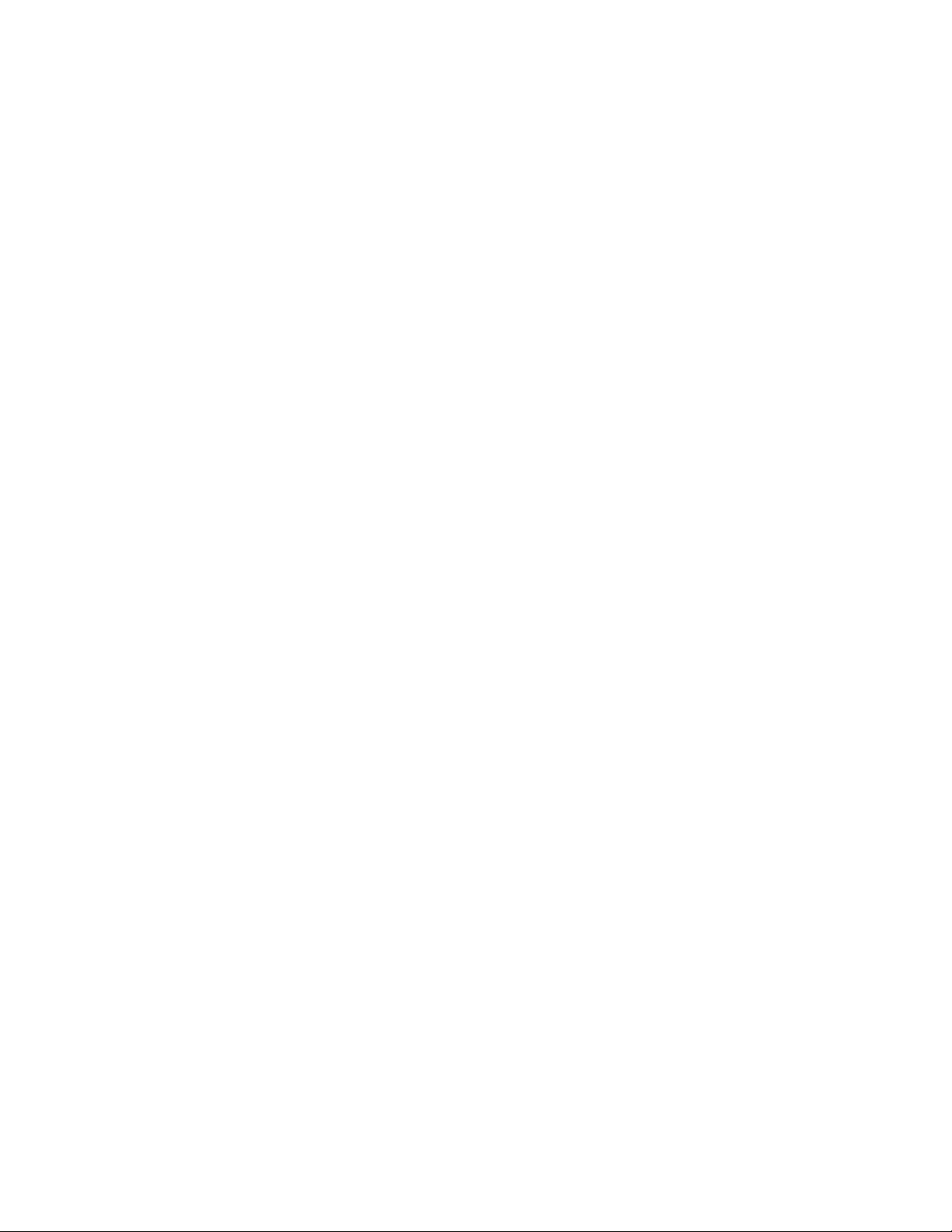
Capítulo 5: Compartilhar e imprimir imagens
Usar a câmera com um computador Windows...............30
Requisitos de sistema para um computador com Windows .30
Instalar o software em um computador com Windows .....31
Conectar a câmera a um computador com Windows ......31
Descarregar imagens em um computador com Windows . . . 32
Usar a câmeracomumcomputadorWindowsNT4.0 .....34
Usar a câmera com computador Macintosh. . ...............35
Requisitos de sistema para um computador Macintosh ....35
Alterar a configuração do modo de conexãoaoPC .......35
Instalar o software em um computador Macintosh . . ......36
Conectar a câmeraaumcomputadorMacintosh .........37
Descarregar imagens em um computador Macintosh ......37
Dicas para descarregar imagens em um computador
Macintosh ....................................38
Descarregar imagens sem usar o software . . ...............39
Usar o leitor de cartão.................................40
Imprimir imagens sem um computador ....................40
Capítulo 6: Armazenar imagens na memória
Determinar o número de fotos que podem ser tiradas. . . ......42
Usar um cartãodememóriaCF..........................43
Instalar um cartãodememóriaCF ....................44
VerificaçãodostatusdocartãodememóriaCF..........45
Usar a memóriainternaeadocartãoCF ..................46
Formatar a memória...................................47
Capítulo 7: Alimentar e fazer a manutençãodacâmera
Alimentar a câmera ...................................49
Determinar se as baterias precisam ser trocadas . . . ......49
Substituirasbaterias...............................51
Usar o adaptador AC ...............................52
Cuidados com a câmera e acessórios.....................53
Câmera .........................................53
Placas de memória ................................53
Precauções de segurança..............................54
Capítulo 8: Solucionar problemas, suporte e garantia
Problemas e soluções .................................55
Mensagens de erro ................................61
Como obter assistência................................62
Guia do Usuário da HP photosmart 318iv
Page 5
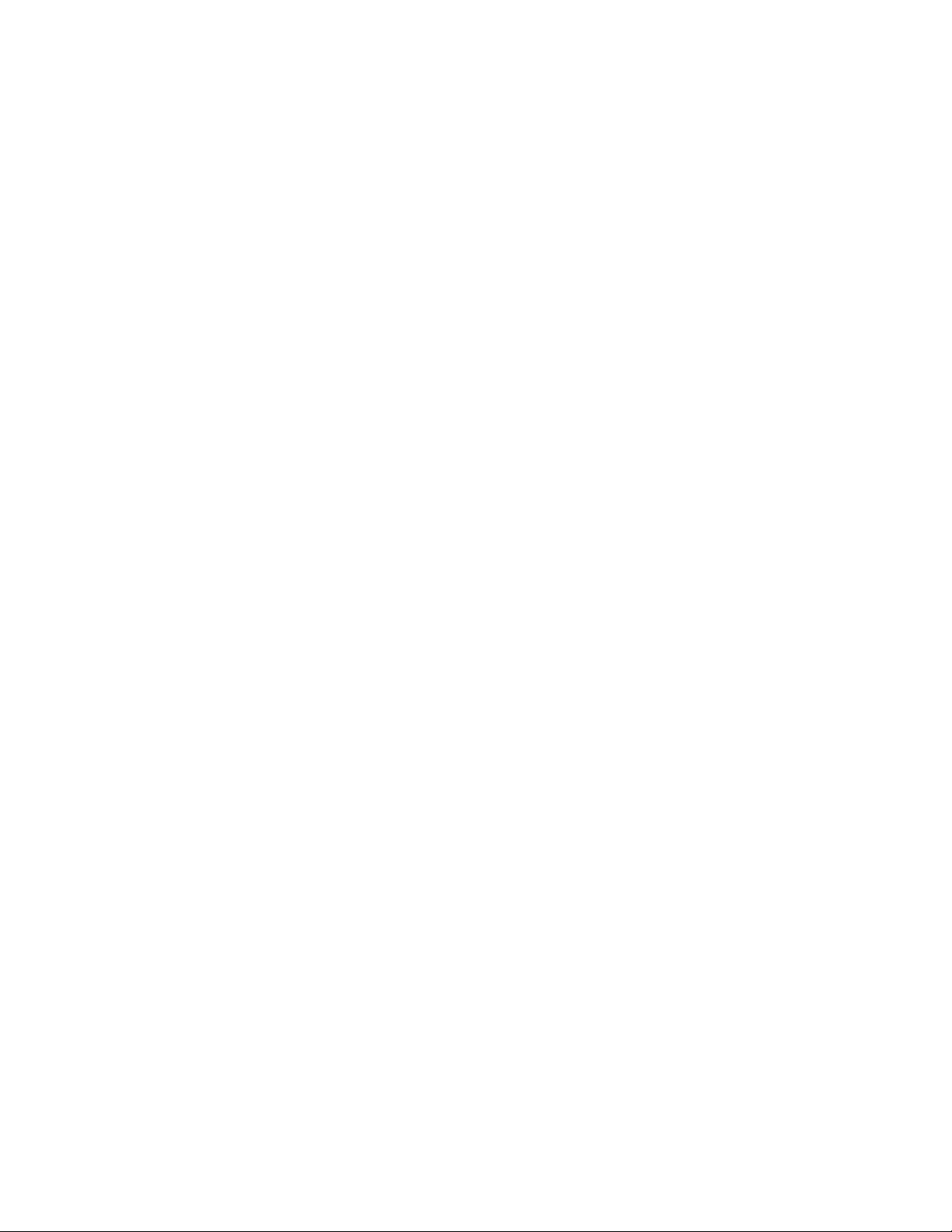
VisitarossitesdaHP ..............................62
Visitar sites relacionados. ...........................62
Como entrar em contato com a Assistência ao cliente HP . . 63
Como obter suporte nos Estados Unidos ...............63
Como obter suporte em todo o mundo .................64
DeclaraçãodagarantialimitadadaHewlett-Packard.........67
Apêndice A: Referência
Símbolosdovisordestatus.............................69
Luzes indicadoras da câmera ...........................71
Especificações da câmera..............................72
vConteúdo
Page 6
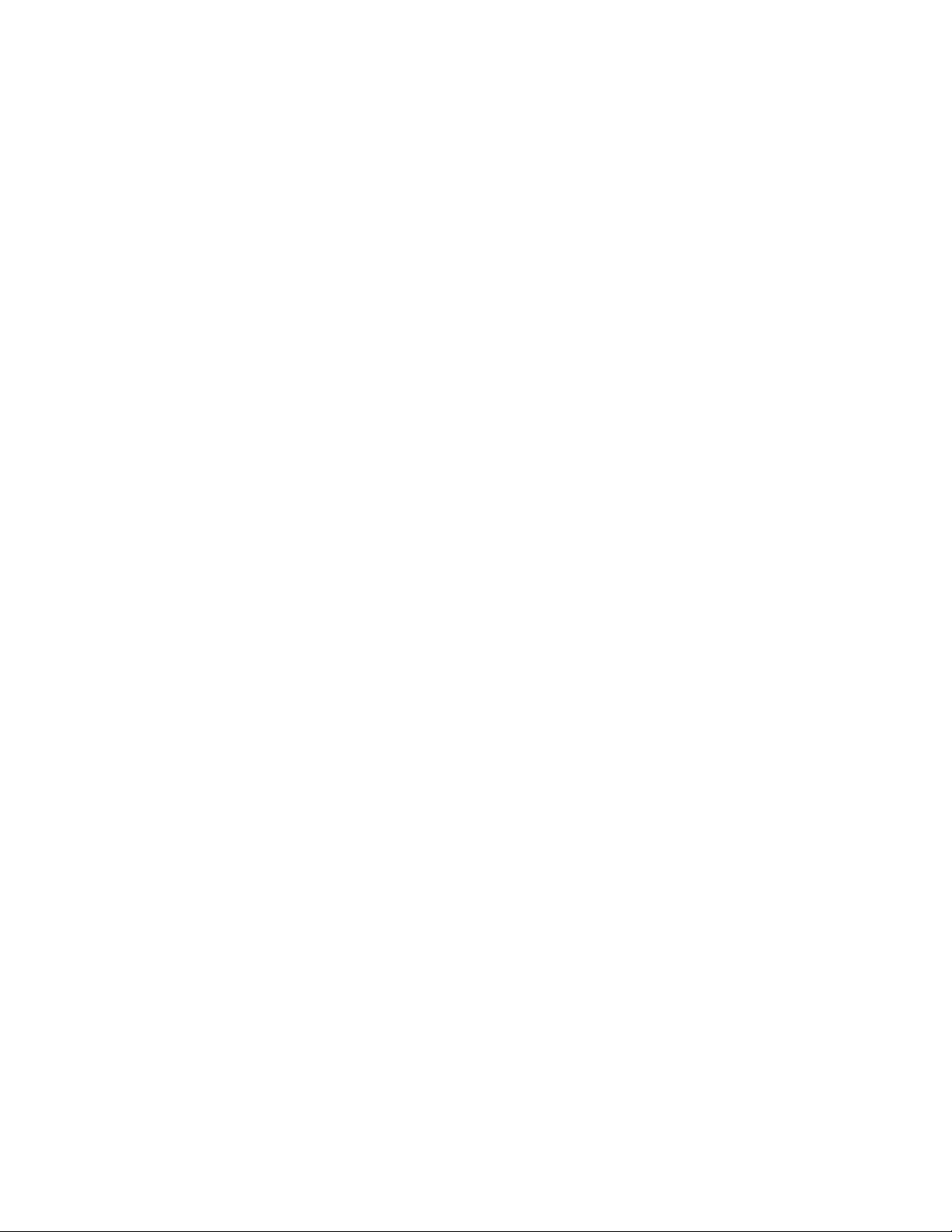
Guia do Usuário da HP photosmart 318vi
Page 7
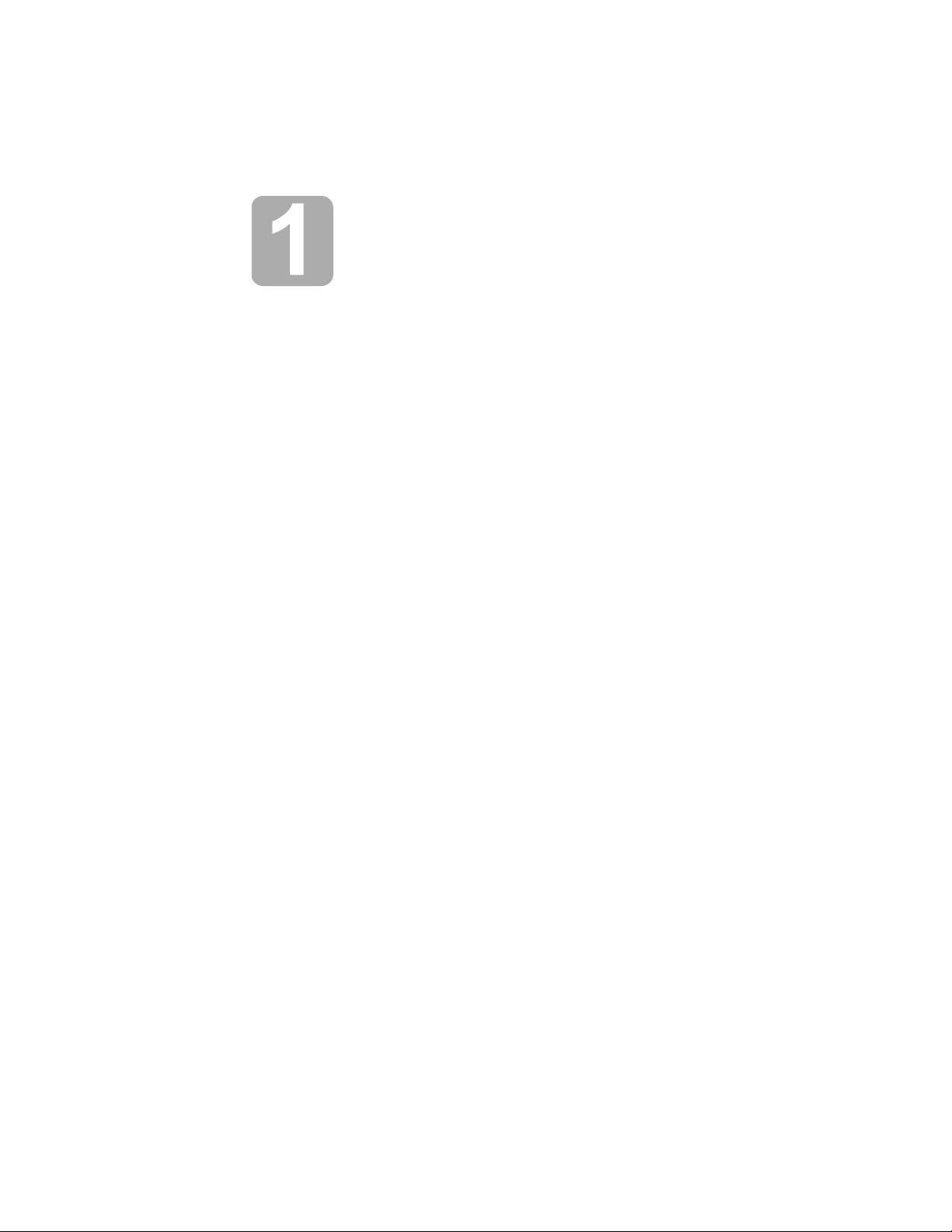
Primeiros passos
Acâmera digital HP Photosmart 318 fornece fotos de alta
qualidade que podem ser compartilhadas com parentes e amigos
na Internet ou por e-mail. Ela vem com software para
manipulação, armazenamento e impressão das suas fotos. A
câmera inclui os seguintes recursos:
resolução de 2,3 megapixels (MP)
simplicidade para olhar e tirar
exposição automática
foco automático
flash integrado com reduçãodeolhovermelho
conexão a computador com USB (universal serial bus)
zoom digital de 2x
visor de imagens coloridas para visualizaçãoerevisão das
imagens
memória interna para armazenamento de imagens na câmera
slot para cartãodememória CompactFlash (CF) (nãoincluído)
disparo automático
baterias
Componentes da câmera
As ilustrações a seguir mostram os componentes da câmera
digital HP Photosmart 318.
Primeiros passos 1
Page 8
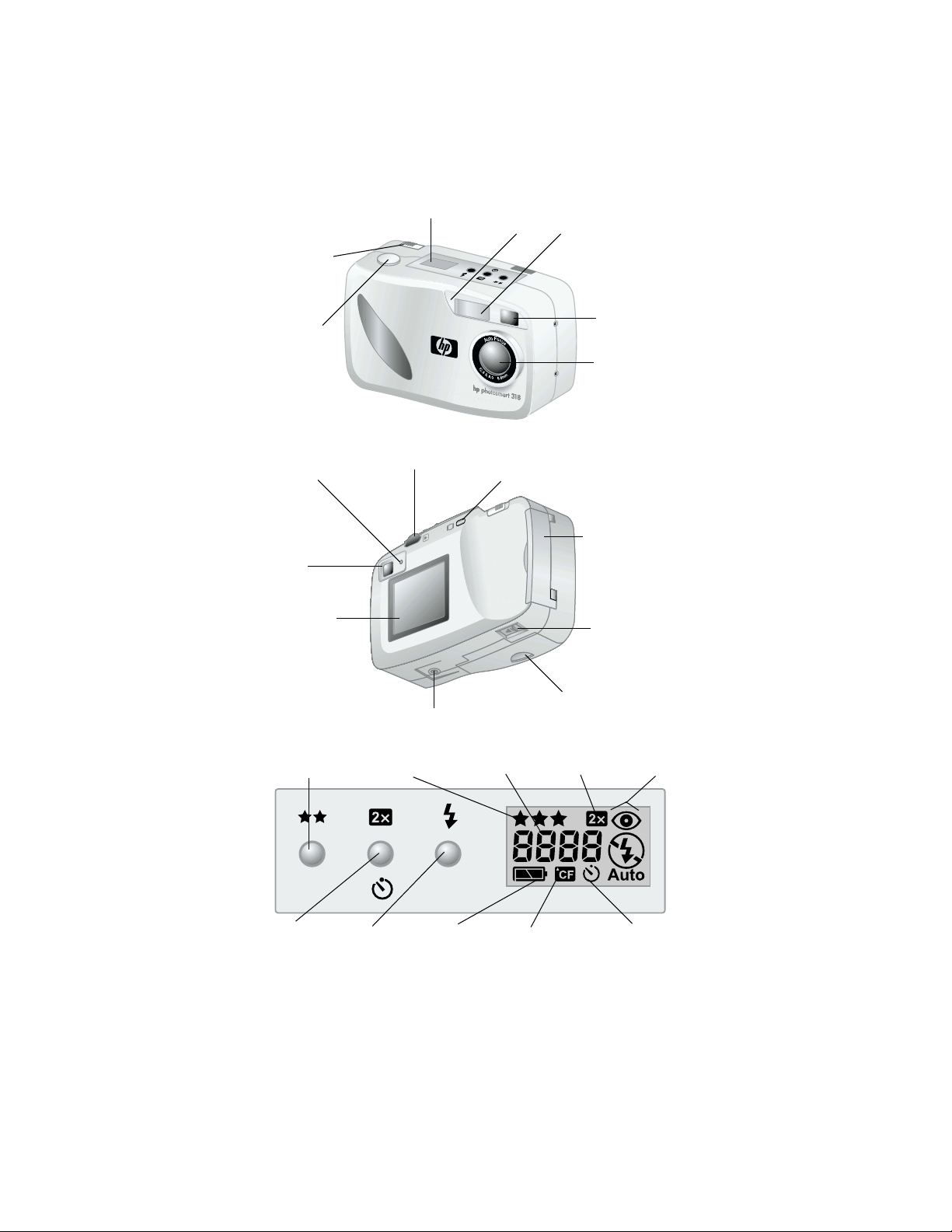
botão liga/desliga
visor de status
luz do disparo
automático
flash
botãodo
obturador
luz indicadora do
viewfinder
viewfinder
visor de imagens
botão de qualidade
de imagem
seletor de controle
montagem no tripé
indicador de
qualidade de imagem
botão liga/desliga
visor de imagens
porta do compartimento da
bateria
imagens
restantes
indicador de
zoom digital
viewfinder
lentes
porta do
compartimento
de cartãode
memória CF
alavancaejetora
do cartãode
memória CF
indicador
de flash
botãodedisparo
automático/zoom
digital
botãode
flash
nível da
bateria
indicador de
cartãoCF
Guia do Usuário da HP photosmart 3182
indicador de
disparo automático
Page 9
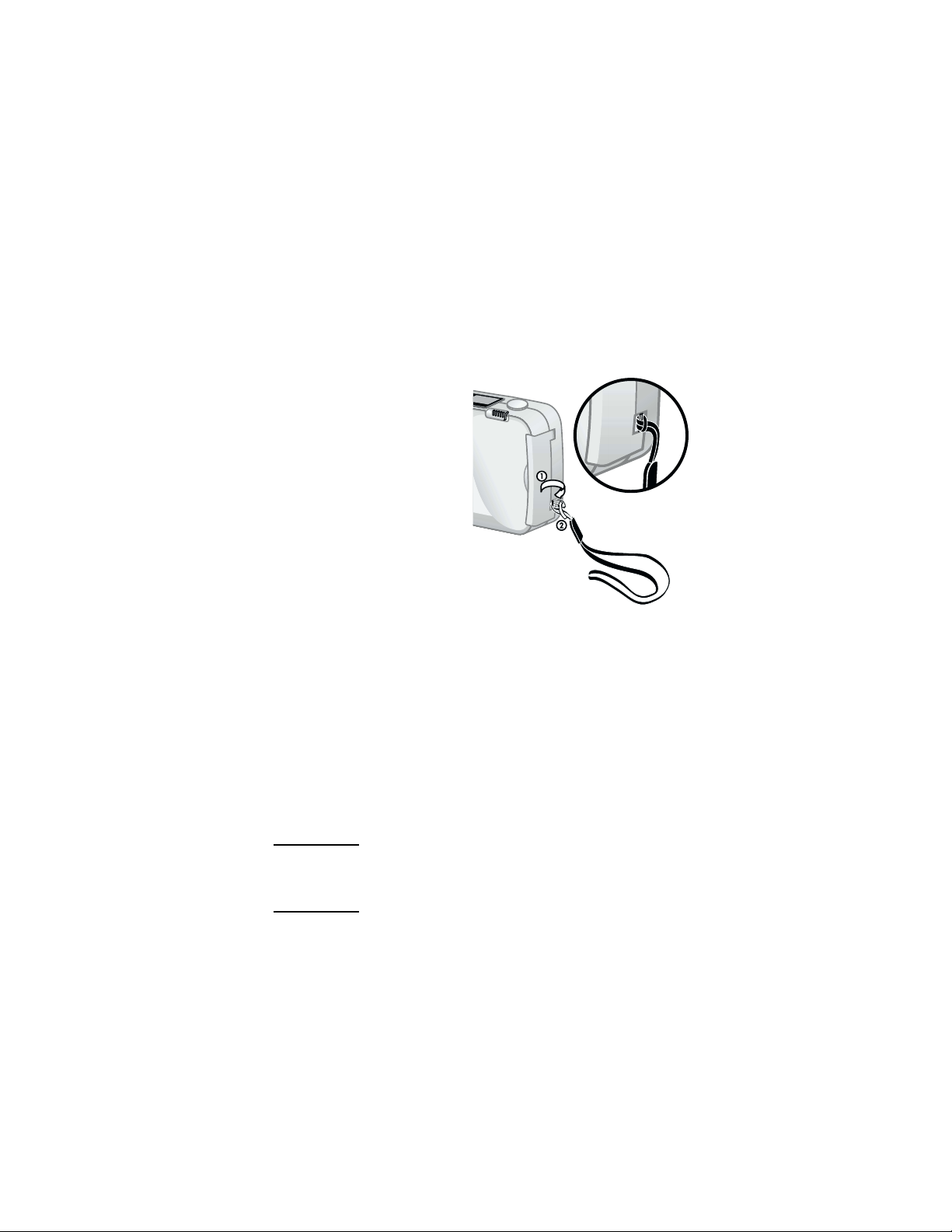
Configuraçãorápida
A configuraçãodacâmera digital é composta de passos fáceis e
rápidos, siga-os para tudo ficar pronto para tirar fotos.
Passo1:Prendaafitadepulso
1 Passeolaço menor
pelapresilhadafitade
pulso localizada sob a
porta do compartimento
do cartãodememória
CF. Pode ser
necessário usar um
objeto pontudo, como
um clipe de papel, para
puxar a extremidade do
laço.
2 Passeaoutra
extremidade da fita pelo
laço e, em seguida,
aperte bem o nó.
Passo 2: Instale as baterias
1 Abra a porta do compartimento da bateria, empurrando-a para
fora e virando-a para abrir.
2 Coloque quatro baterias AA (fornecidas), assegurando que os
eletrodos +/- estejam na direção correta (consulte o diagrama
encontrado na parte interna do compartimento da bateria da
câmera).
Nota: Ao trocar, use apenas baterias alcalinas de
qualidade fotográfica, foto-lítio ou híbridas de
níquel-metal (NiMH) recarregáveis.
Primeiros passos 3
Page 10
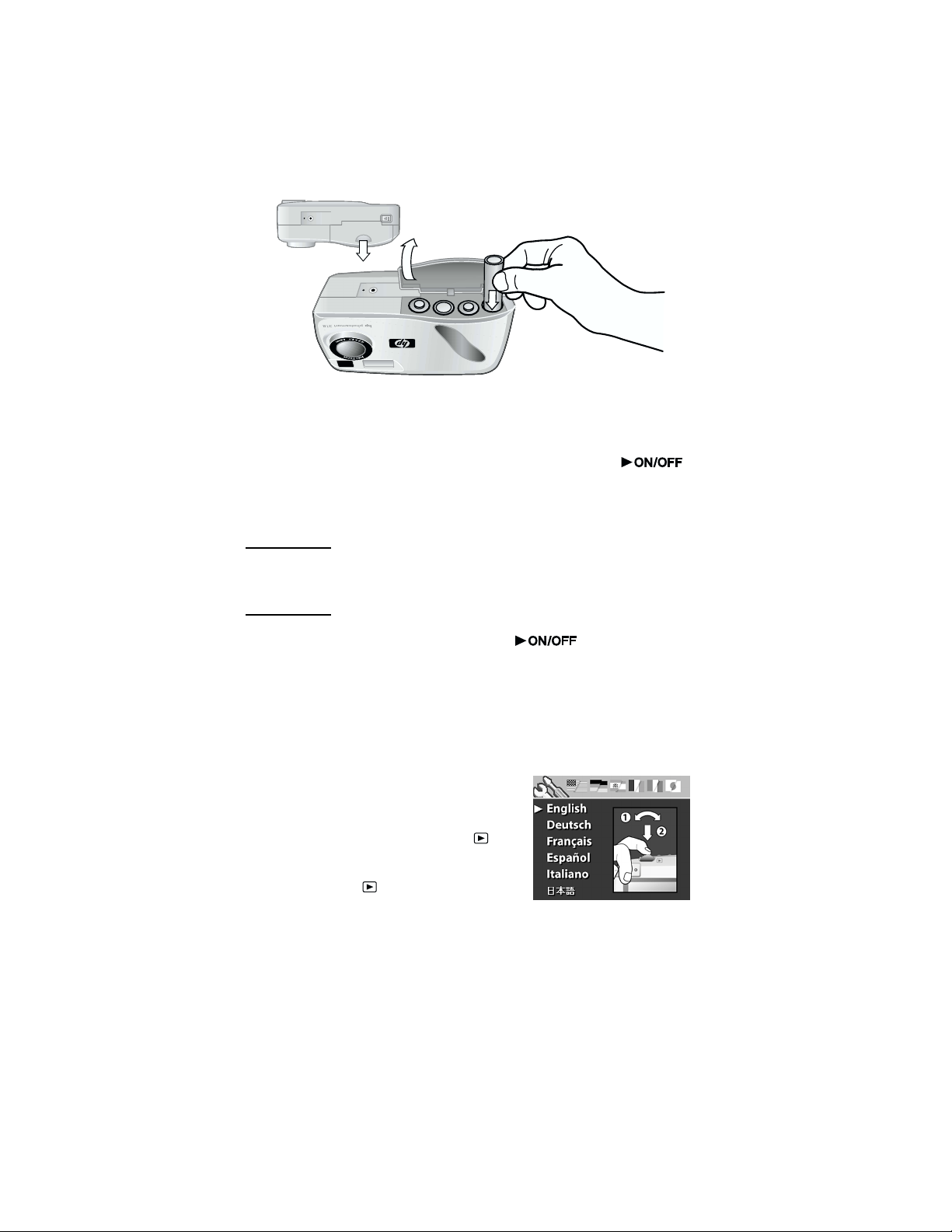
Passo3:Ligueacâmera
Para ligar a câmera, empurre o botão DE LIGAÇÃO ()
para a direita e solte-o. O visor (LCD, visor de cristal líqüido)
de status, na parte superior da câmera, é ligado e exibe o
status da câmera.
Nota: Os ícones que aparecem no visor de status são
examinados neste guia. Para mais informações,
consulte “Apêndice A: Referência” na página 69.
Para desligar a câmera, empurre o botãoparaa
direita novamente e solte-o. O visor de status é desligado e
fica em branco.
Passo 4: Selecione o idioma da câmera
Na primeira vez em que você liga a
câmera, é solicitada a escolha do
idioma que deseja usar nos menus.
1 Gire o seletor de
CONTROLE ()
até o idoma desejado.
2 Pressione o seletor para
selecionar o idioma.
Se escolher o idioma errado, altere-o usando o menu
Configurar.
Guia do Usuário da HP photosmart 3184
Page 11
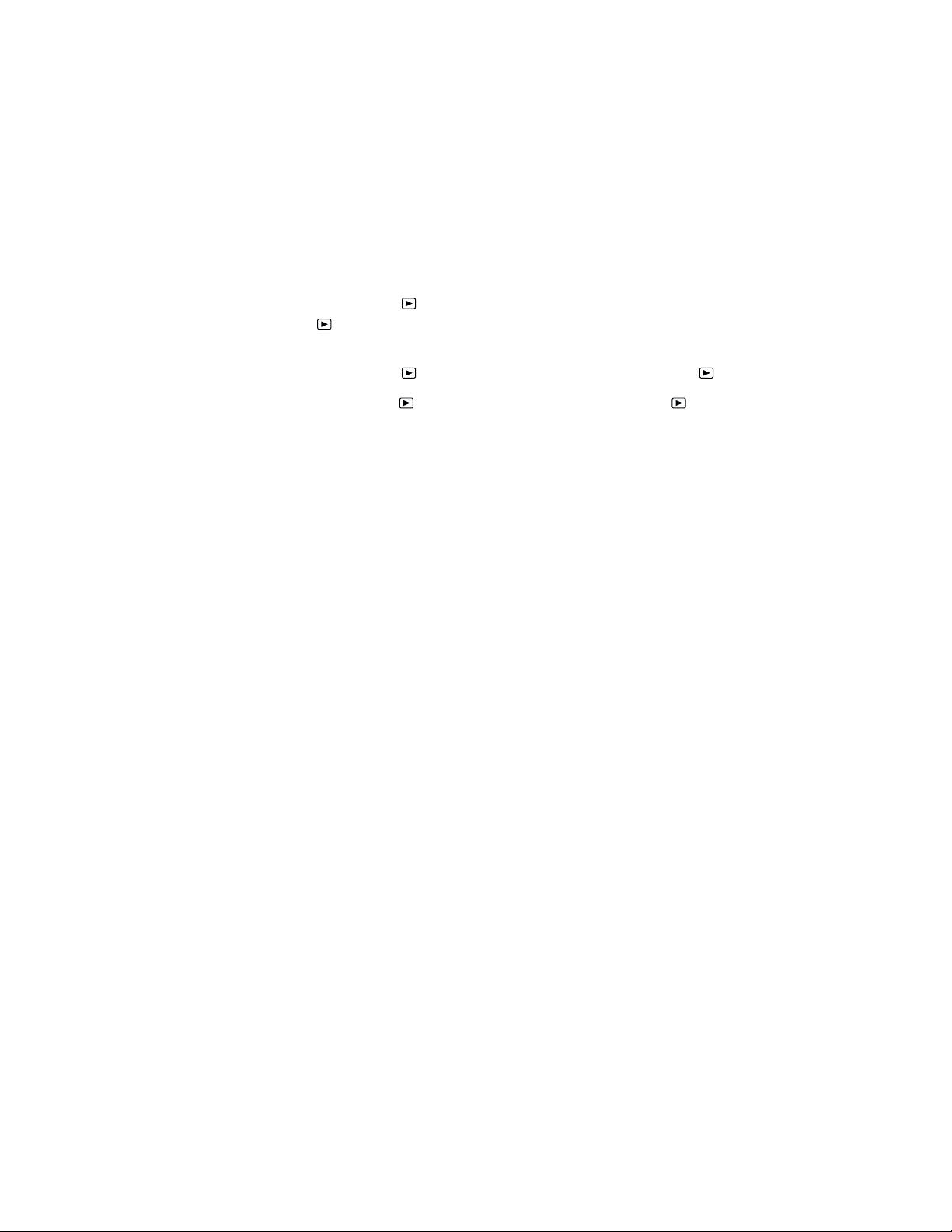
Passo5:Ajusteadataeahoradacâmera
Após selecionar o idioma, a câmera solicita que você informe a
data e a hora atuais. Após acertar o relógiodacâmera, ela
registra a data e a hora em que cada foto é tirada.
1 Gire o seletor para apontar o formato de data e pressione-
o para alterá-lo. Você pode escolher MDA (mm/dd/aaaa),
DMA (dd/mm/aaaa), ou AMD (aaaa/mm/dd).
2 Gire o seletor para apontar para a data e pressione-o .
3 Gireo seletor para alteraro númeroe pressione-o para
confirmar.
4 Ajuste os outros valores da mesma maneira.
5 Para salvar a configuração, selecione Sair. O visor de imagem
é desligado.
Agora a câmera está pronta para tirar fotos.
Desligamento automático
Para conservar a energia da bateria, a câmera é desligada
automaticamente depois de 5 minutos se você não pressionar
algum botão.
Primeiros passos 5
Page 12
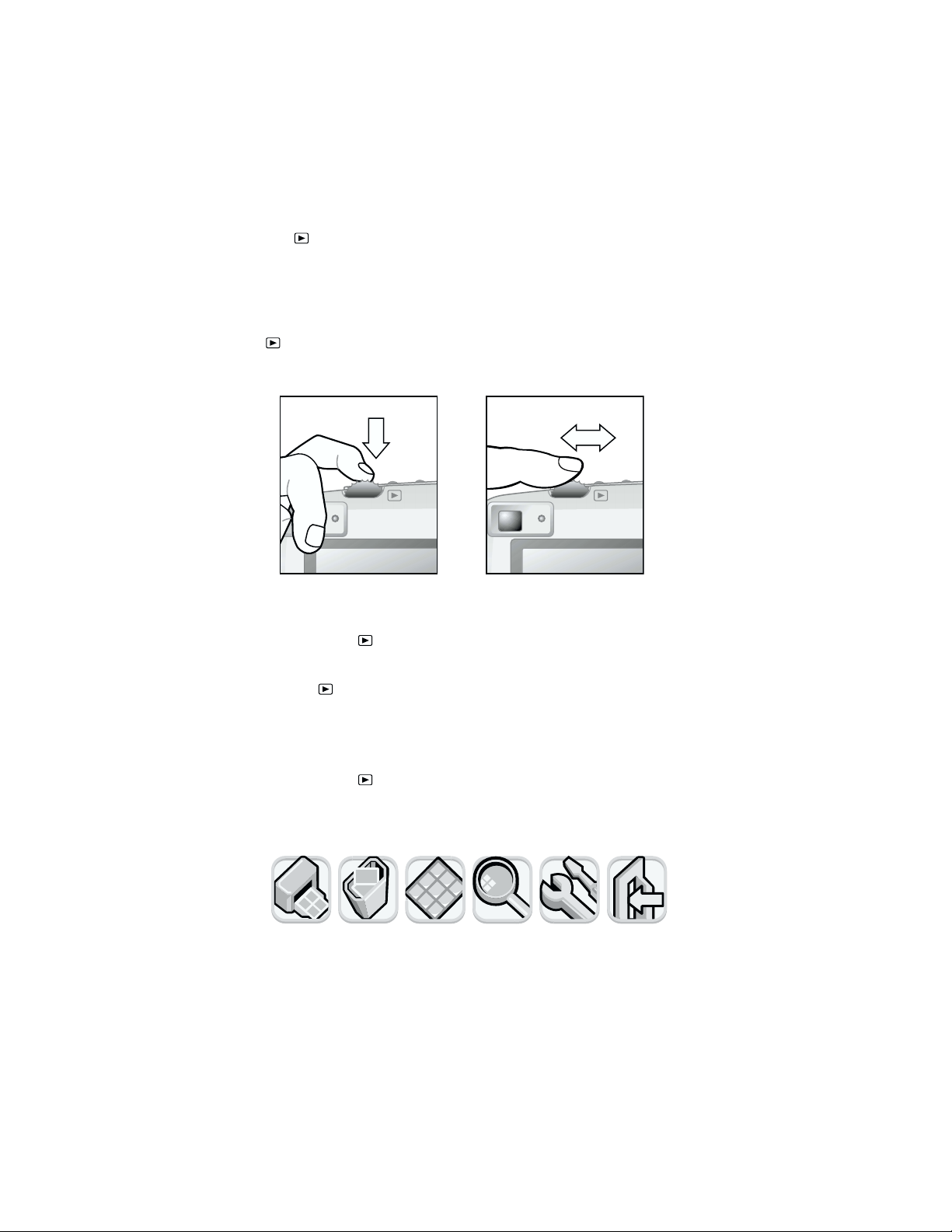
Usar o seletor de controle
Use o seletor para:
navegar pelas imagens das fotos tiradas.
efetuar seleções nos menus da câmera, que permitem
manipular as imagens e ajustar a configuraçãodacâmera.
O seletor opera de duas maneiras distintas: pressione-o para
baixoouvire-oà direita ou à esquerda.
Para rever suas imagens
1 Pressione o seletor para começar a rever as fotos no visor
de imagens, na parte traseira da câmera.
2 Gire o seletor para navegar pelas imagens das fotos que
você tirou.
Para navegar pelos menus
1 Pressione o seletor novamente. O menu principal aparece
como uma série de ícones ao longo da parte superior do visor
de imagens.
IMPRIMIR
(DPOF)
EXCLUIR EXIBIR
MINIATURAS-
AMPLIAR CONFIGURAR SAIR
Guia do Usuário da HP photosmart 3186
Page 13
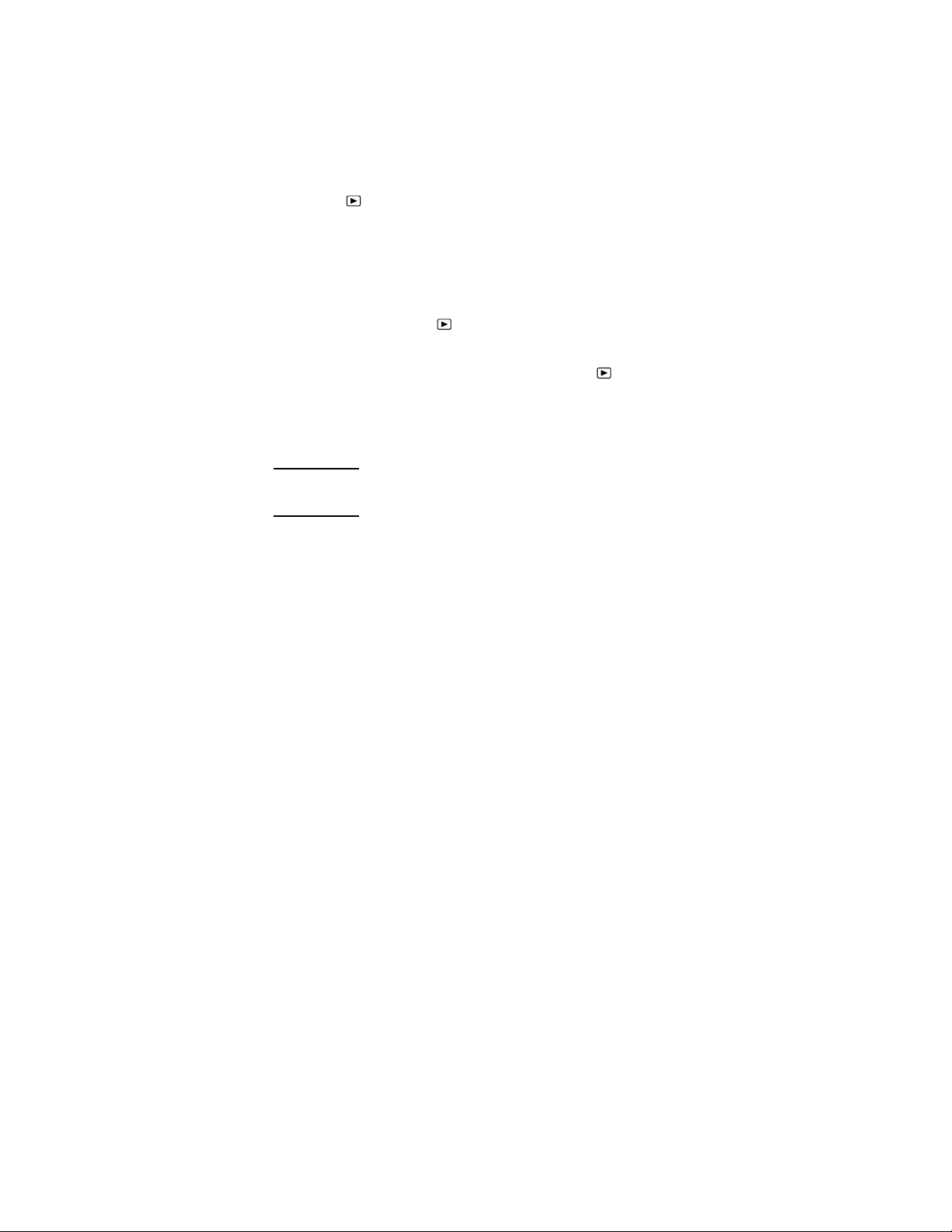
2 Gire o seletor para a direita até o ícone desejado aparecer
selecionado no visor de imagens. Cada ícone representa uma
ação ou um menu. O ícone selecionado exibe a borda e o
segundo plano amarelos. Um texto descrevendo o ícone
aparece na linha de status, na parte inferior do visor de
imagens.
3 Pressione o seletor para abrir o menu ou executar a ação
representada pelo ícone.
4 Continue girando e pressionando o seletor para manipular
imagens ou selecionar opções.
Instruções específicas sobre o uso dos menus da câmera são
apresentados neste guia.
Nota: Para sair de um menu sem efetuar uma seleção,
selecione Sair.
Armazenar imagens em um cartão
de memória CF
Acâmera digital é fornecida com 8 megabytes (MB) de memória
interna, permitindo armazenar imagens diretamente na câmera.
Porém, tambémhá um slot para um cartãodememória CF
opcional. O cartãodememória CF permite expandira memóriada
câmera para você tirar mais fotos. Em seguida, depois de copiar
as imagens para o computador, o carão pode ser usado de novo.
Ocartãodememória CF também permite visualizar e salvar
imagens em um computador equipado com leitor de cartãode
memória CF e imprimir imagens diretamente em uma impressora
que possua slot para o cartão.
Primeiros passos 7
Page 14
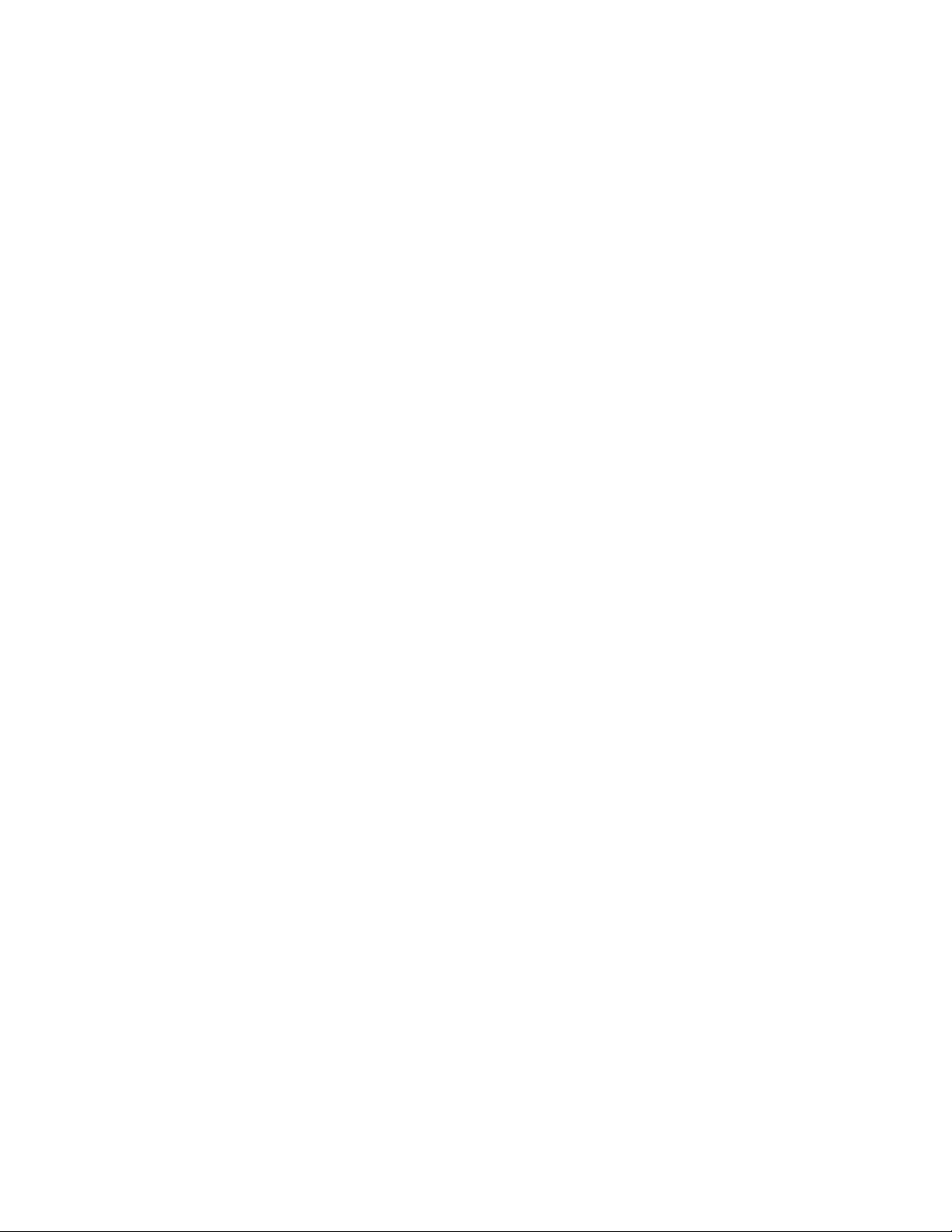
Guia do Usuário da HP photosmart 3188
Page 15
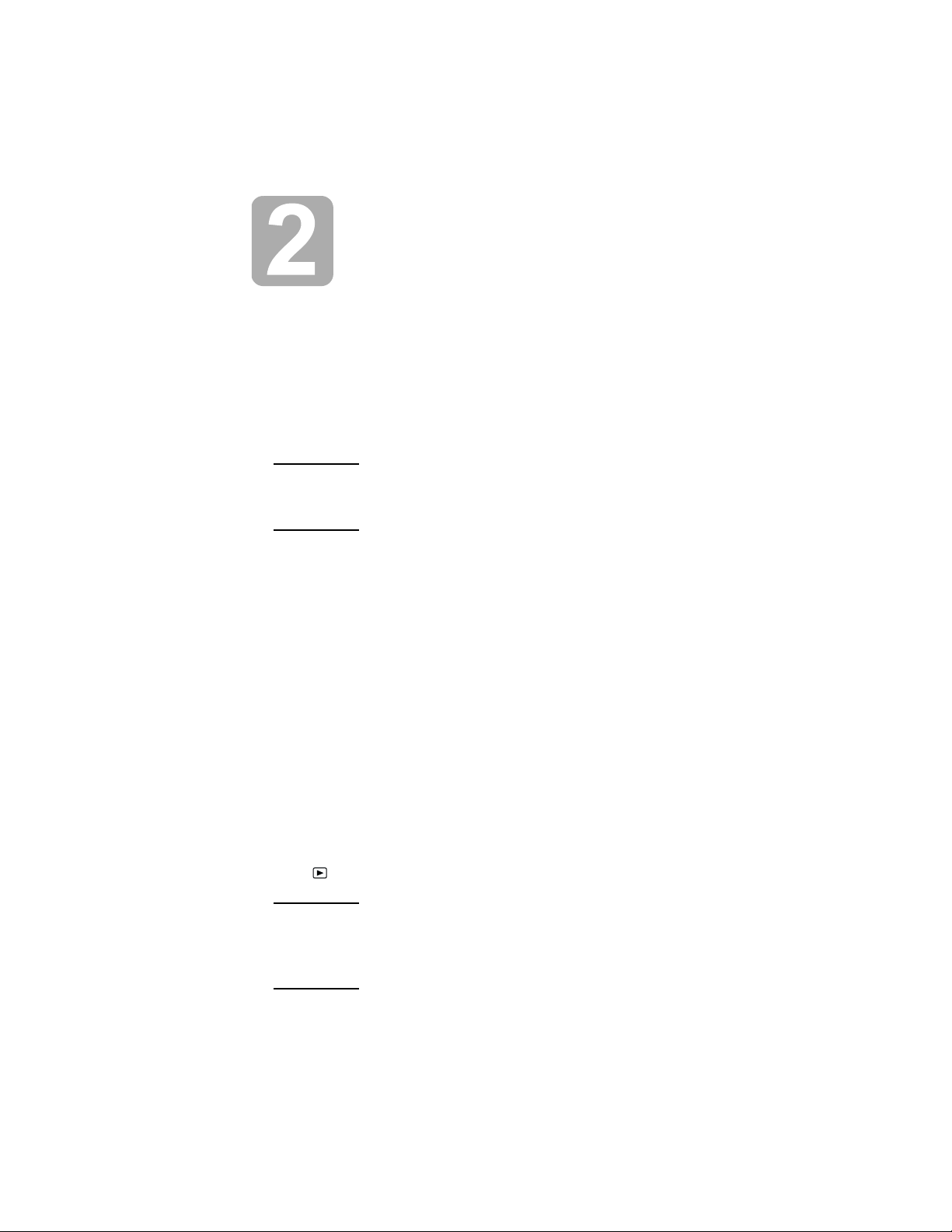
Tirar fotos
Este capítulo descreve o processo básico para tirar fotos com a
câmera digital e dá dicas para conseguir as melhores fotos.
Quando estiver familiarizado com este processo, você poderá
usar as funções avançadas da câmera descritas nos capítulos
seguintes.
Nota: Seacâmera estiver ligada, é possível tirar fotos a
qualquer momento, mesmo que o visor de imagens
esteja desligado ou exiba um menu.
Como tirar uma foto
1 Ligue a câmera. A c âmera está pronta para tirar a foto.
2 Enquadre o objeto no viewfinder.
3 Mantenha pressionado o botãodo
para permitir que a câmeraajusteofocoeaexposição.
4 Ao ver a luz verde à direitado viewfinder,pressione o botãodo
OBTURADOR totalmente para baixo.
5 Napartetraseiradacâmera, o visor de imagens liga e exibe a
imagem por alguns instantes.
Para economizar energia da bateria, o visor de imagens
desliga após a imagem ser salva na memória.
Para rever todas as fotos que você tirou, pressione
o seletor.
Dica Ao bater a foto, tenha cuidado para manter os
dedos afastados da lente e do flash. As ilustrações
a seguir apresentam exemplos de como segurar a
câmera.
Tirar fotos 9
OBTURADOR até a metade,
Page 16
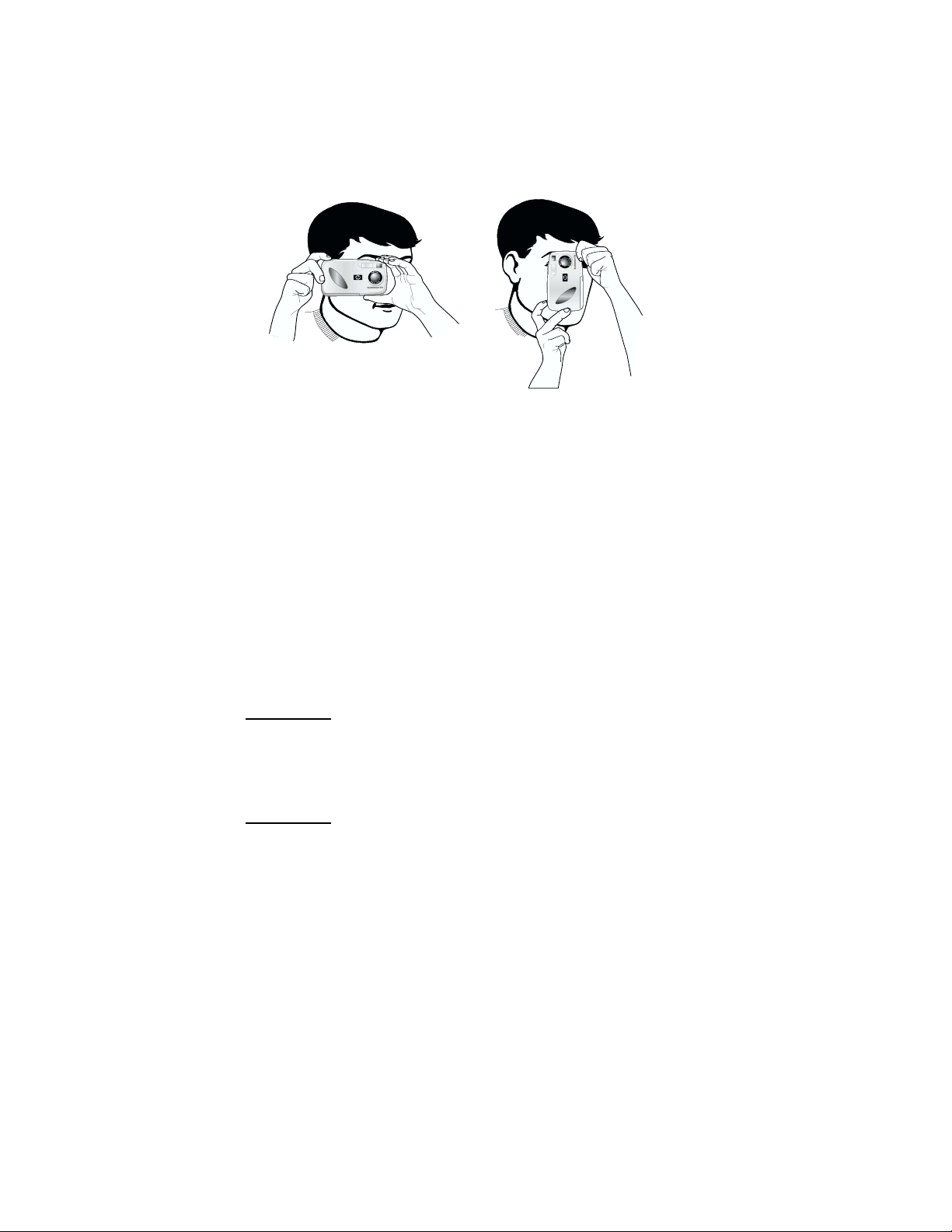
.
Usar o foco automático e a
exposição automática
Acâmera altera automaticamente o foco e ajusta a exposiçãode
acordo com as condições de iluminação quando você pressiona o
botãodo
Acâmeraajustaofocoeaexposição automaticamente ainda que
você pressione o botãodo
fazer uma pausa. Entretanto, é mais provável capturar a foto
perfeita, principalmente ao fotografar um tema ativo, configurando
primeiro a exposiçãoeofocodacâmera. Para fazer isso,
pressione o botãodo
pressione-o totalmente para baixo no momento exato em que
quiser capturar a imagem.
OBTURADOR.
OBTURADOR totalmentepara baixo sem
OBTURADOR até a metade e, em seguida,
Nota: Se a câmera nãoencontraofocoouseaexposição
é maior do que 1/30 segundos, uma luz amarela
aparece à direita do viewfinder. Ainda assim será
possível tirar a foto, mas o resultado nãoserá o
ideal.
Usar a trava de foco
O recurso de foco automático focaliza o tema no centro da foto e
exige bom contraste na área do tema. Se não quiser que o tema
fique no centro da imagem ou se o tema não tiver bom contraste,
use a trava de foco.
Guia do Usuário da HP photosmart 31810
Page 17
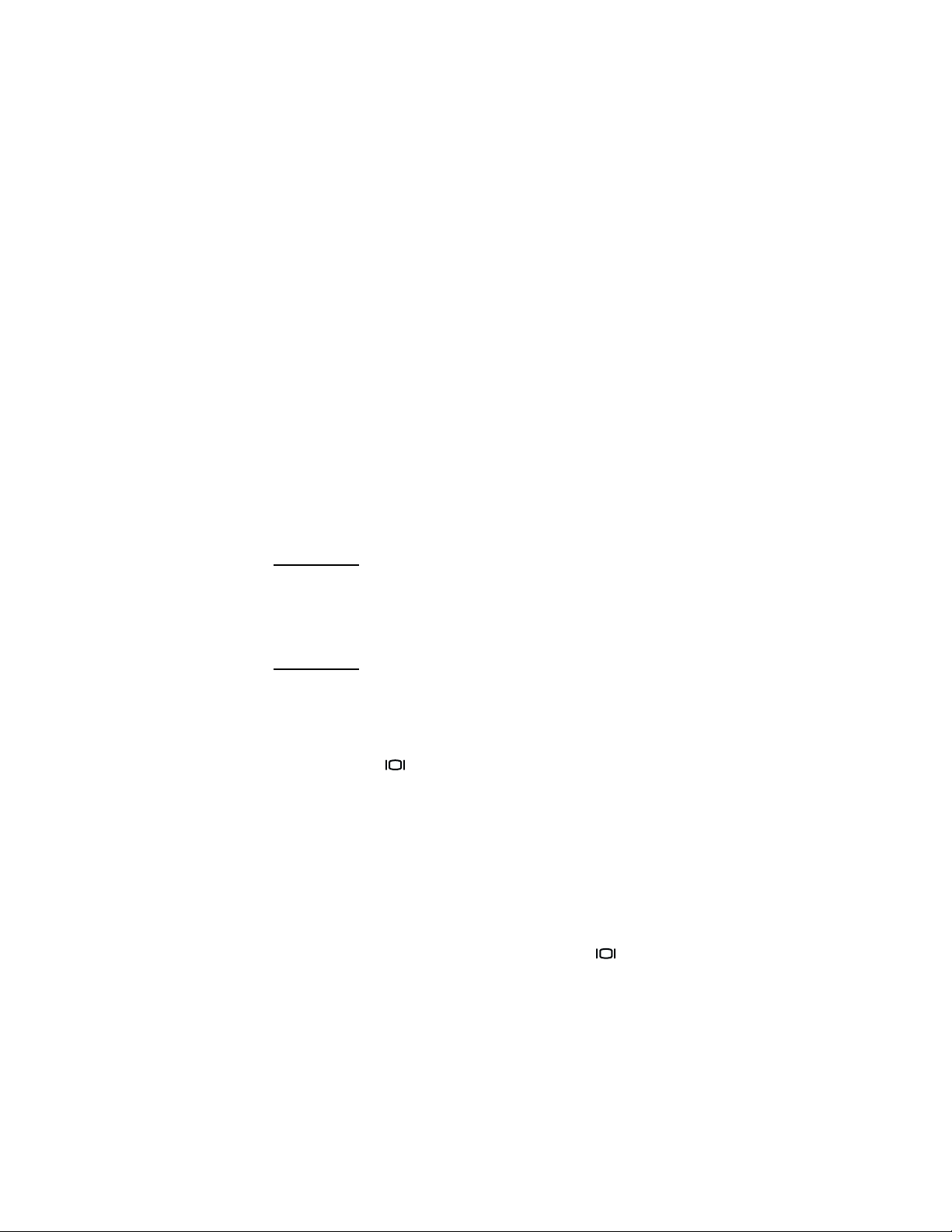
1 Enquadre outro tema que esteja à mesma distância da lente
que o tema.
2 Pressione o botãodo
OBTURADOR até a metade para travar o
foco. Aguarde acender a luz verde ao lado do viewfinder.
3 Mantendo pressionado o botãodo
OBTURADOR até a metade,
movaacâmera para enquadrar o tema.
4 Pressione o botãodo
OBTURADOR totalmente para baixo para
bater a foto.
Visualizar as fotos
Em vez de olhar pelo viewfinder para enquadrar afoto, use o visor
de imagens para visualizá-la. Embora o viewfinder seja pouco
preciso, o visor de imagens mostra exatamente como será afoto.
Visualize a foto no visor de imagens, quando o enquadramento
preciso for importante, principalmente ao tirar fotos com
enquadramento fechado.
Nota: O uso do visor de imagens consome muita energia
da bateria. Para economizar a energia da bateria, a
câmera desliga automaticamente o visor de
imagens após 60 segundos se nenhum botãofor
pressionado.
Para visualizar uma foto
1 Ligue a câmera.
2 Pressione o botão para ligar o visor de imagens.
3 Enquadre a foto no visor de imagens, apontando a lente da
câmera na direçãodotema.
4 Mantenha pressionado o botãodo
OBTURADOR até a metade,
para permitir que a câmeraajusteofocoeaexposição.
5 Quando a luz verde se acender à direita do viewfinder,
pressione o botãodo
OBTURADOR totalmente para baixo, para
bater a foto.
Para desligar o visor de imagens, pressione o botão.
Tirar fotos 11
Page 18
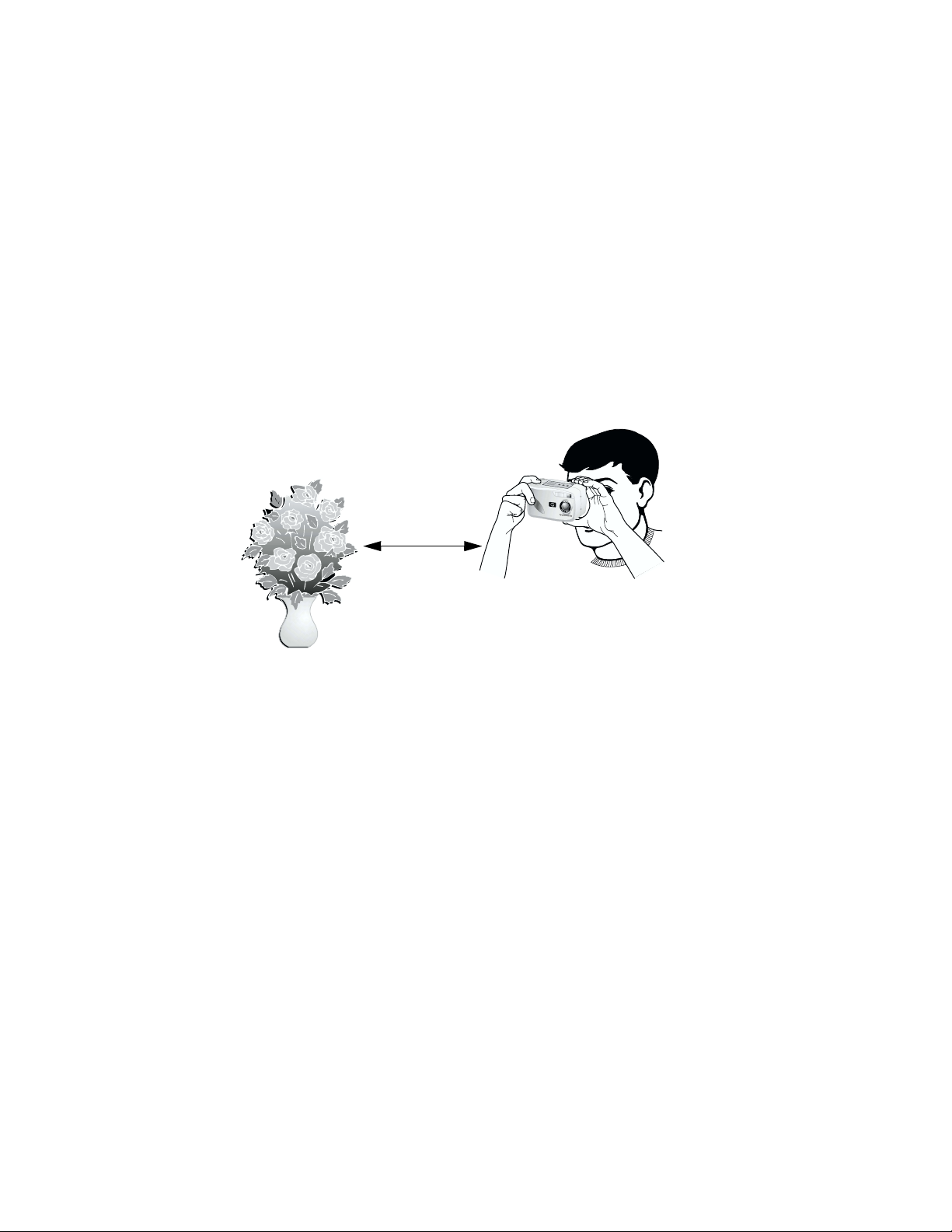
Dicas para obter as melhores fotos
Tente preencher todo o quadro com o tema, excluindo
detalhes não desejados.
Mantenha o sol atrásdevocê ou na lateral, sem estar
diretamente sobre você ou à sua frente.
Se a luz estiver atrás do tema, use o ajuste FLASH ACESO
para aumentar a luz à frente do tema.
Quando houver pouca luz ambiente, use o flash. Mantenha o
tema ao alcance do flash (2,5 m).
2,5 metros
Ao usar a configuração FLASH APAGADO com iluminação
fraca, use um tripé para firmar a câmera durante a exposição.
Acâmera leva alguns segundos para focalizar e ajustar a
exposição quando você pressiona o botãodo
OBTURADOR até
a metade. Aguarde até a luz verde acender à direita do
viewfinder e pressione o botãodo
OBTURADOR totalmente para
baixo para tirar a foto. Se é aprimeiravezqueusaacâmera
digital, experimente praticar para se acostumar com o tempo
da câmera.
Se uma luz amarelaaparece à direita do viewfinder depois que
pressionar o botãodo
OBTURADOR, significa que a câmera não
conseguiu encontrar o foco ou a exposição é maior do que 1/
30 segundos (ou ambos). Experimente o seguinte:
• Verifique se nãoestá muito perto do tema e se enquadrou
as fotos com o tema desejado no centro. O foco automático
Guia do Usuário da HP photosmart 31812
Page 19
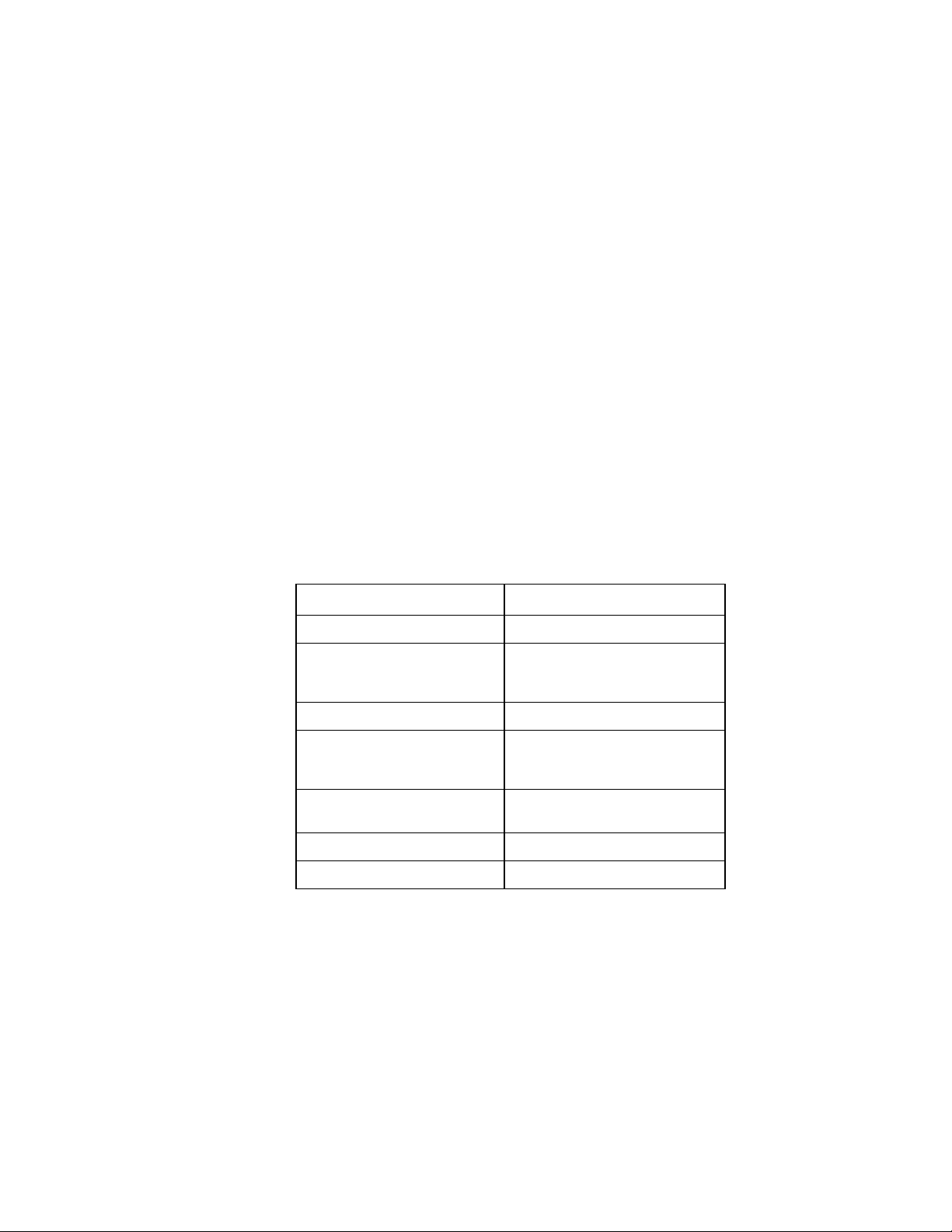
da câmeratemumalcancede20cm(cercade8pol)até o
infinito e focaliza o objeto no centro da imagem.
• Se houver pouca luz sobre o tema, aguarde uma
iluminação natural melhor ou use o flash. Para mais
informações, consulte “Usarooflash” na página 21.
• Se a iluminação sobre o tema estiver fraca e você estiver
usando o ajuste de FLASH DESLIGADO, a exposição
poderá ser maior que
1/30 segundos. Para firmar a câmera, monte-a sobre um
tripé.
• Configure a exposição e o foco automáticos da câmera
com um tema diferente, usando a trava de foco.
Evite tirar fotos na frente de objetos reflexivos como espelhos
ou vidros para que as fotos não fiquem manchadas.
Embora a câmera tenha um sistema eletrônico de foco
automático, algumas condições podem fazer com que a
câmera determine o foco inadequadamente. Alguns exemplos
se encontram na tabela a seguir.
Condições Exemplos de temas
Objetos pretos ou muito escuros Roupas escuras
Objetos que não possuem formas
distintas ou consistentes
Superfícies brilhantes e reflexivas Vidros, espelhos, automóveis
Fontes de luz múltiplas ou
intermitentes
Objetos em rápido movimento Bola de baseball, beija-flor, carro de
Objetos nãosólidos Redes ou cercados de fios, treliças
Luz insuficiente Pôr-do-sol, luz de vela
Tirar fotos 13
Fontes, cascatas, ondas, fumaça,
chama, fogos de artifício, objetos
envoltos em névoa
Placas de neon, lâmpadas
fluorescentes, imagens de televisão,
raios solares atravésdeárvores
corrida
Page 20
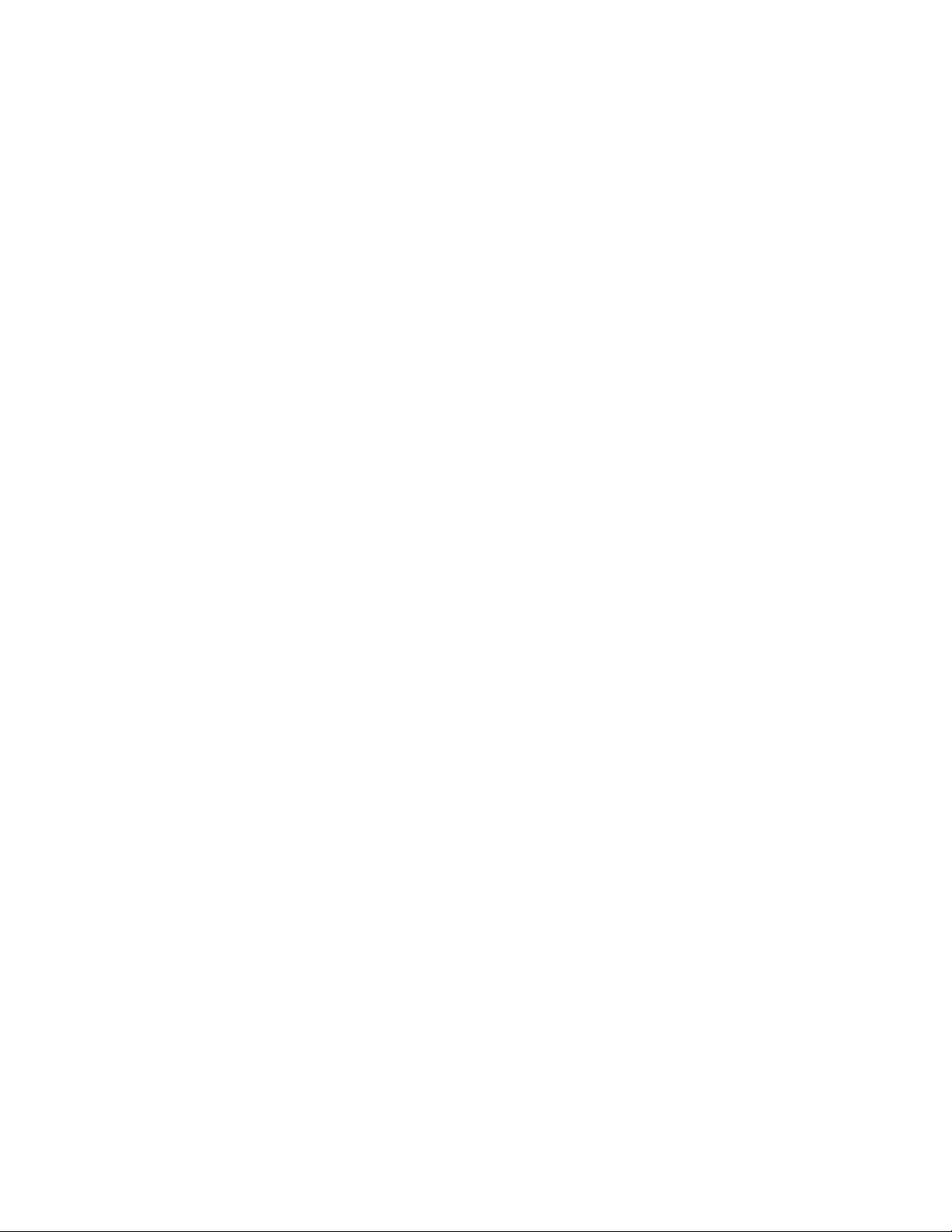
Guia do Usuário da HP photosmart 31814
Page 21

Rever as imagens
Após tirar algumas fotos e armazená-las na câmera, você pode
revê-las usando o visor de imagens. Enquanto faz isso, é possível
ampliar ou excluir imagens ou criar uma seqüência para imprimir
um conjunto de fotos.
Dica Para economizar bateria, conecte um adaptador AC
(opcional) enquanto estiver usando o visor de
imagens.
Visualizar imagens
1 Ligue a câmera.
2 Pressione o seletor. A última foto tirada ou visualizada
aparece no visor de imagens.
3 Gire o seletor para rolar pelas imagens.
Cada vez que uma nova imagem aparece no visor, o indicador de
qualidade de imagem aparece no canto superior esquerdo da
imagem, representado por uma, duas ou três estrelas. O
indicador de qualidade de imagem desaparece após dois
segundos.
Na parte inferior do visor de imagens, a linha de status mostra as
seguintes informações sobre a imagem atual:
Onúmero de fotos e o número de imagens armazenadas na
memóriaounocartãodememória CF
Se a imagem estiver selecionada para impressão, o número
de cópias que você deseja imprimir e o ícone de ordem de
impressão
A data em que a foto foi tirada
Rever as imagens 15
Page 22
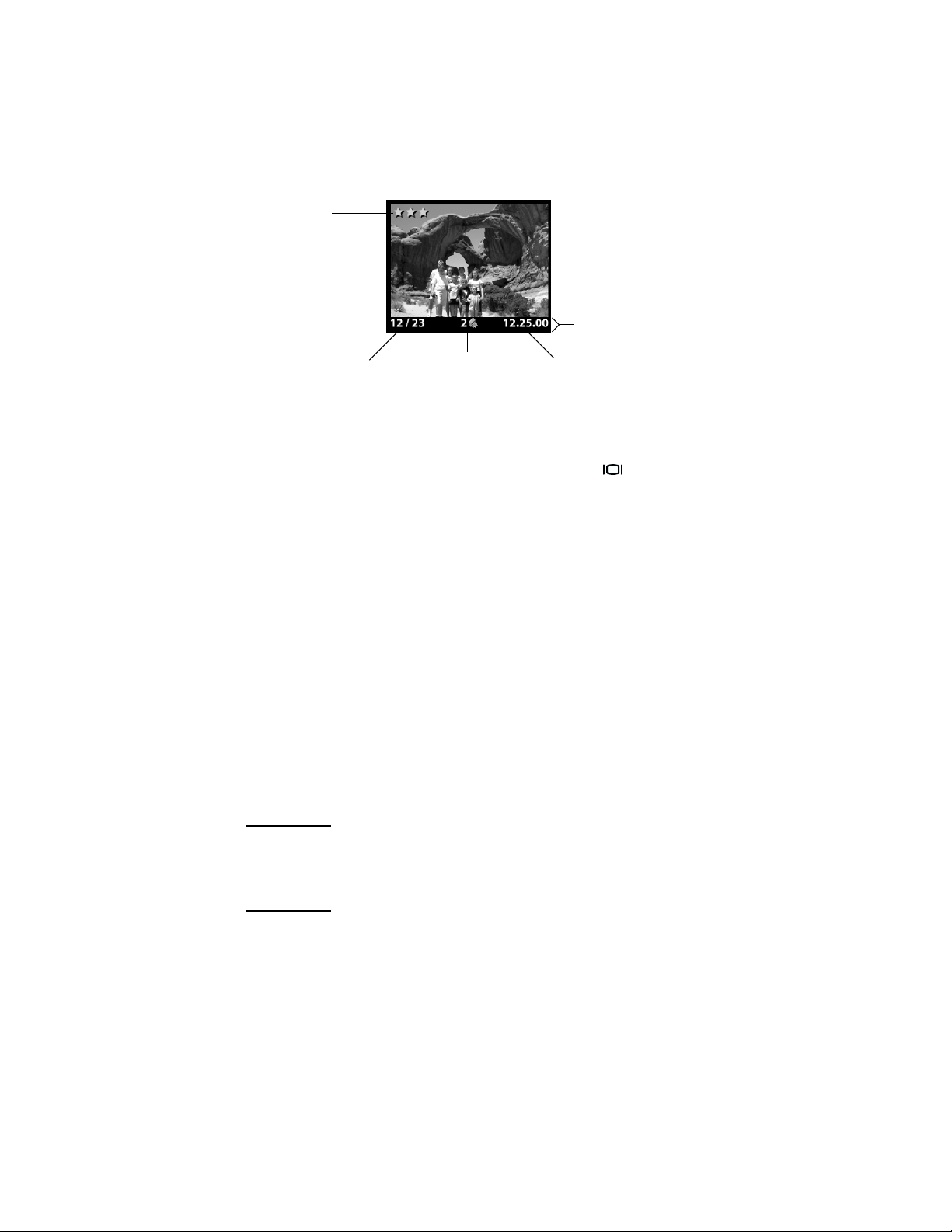
indicador de
qualidade de
imagem
linha de status
número da imagem e
quantidade de imagens
armazenadas na memória
informações sobre a
ordem de impressão
(DPOF) e o ícone de
ordem de impressão
data em que a foto foi
tirada
Ao acabar de examinar as imagens, lembre-se de desligar o visor
de imagens para conservar energia da bateria. Para fazer isto,
pressione o botão
LIGA/DESLIGA VISOR DE IMAGENS ()ou
desligueacâmera.
Criar uma ordem de impressão
Você pode usar a c âmera para selecionar as imagens que deseja
imprimir. Por exemplo, quando estiver reunido com parentes e
amigos para visualizar as fotos, é possível registrar as fotos que
desejam copiar e imprimi-las mais tarde.
Com a ordem de impressão, você pode:
selecionar uma imagem, várias imagens ou todas as imagens
armazenadas na câmera.
selecionar quantas cópias deseja de cada imagem ou de todas
as imagens.
Para adicionar uma imagem à ordem de impressão, selecione o
número de cópias a serem impressas.
Nota: Quando você usa o visor de imagens, um ícone de
ordem de impressão aparece na linha de status,
para as imagens adicionadas à ordem de
impressão.
A ordem de impressão cria um arquivo DPOF (Digital Print Order
Format - Formato de ordem de impressão digital). Este arquivo é
armazenado com as imagens na memória.
Guia do Usuário da HP photosmart 31816
Page 23
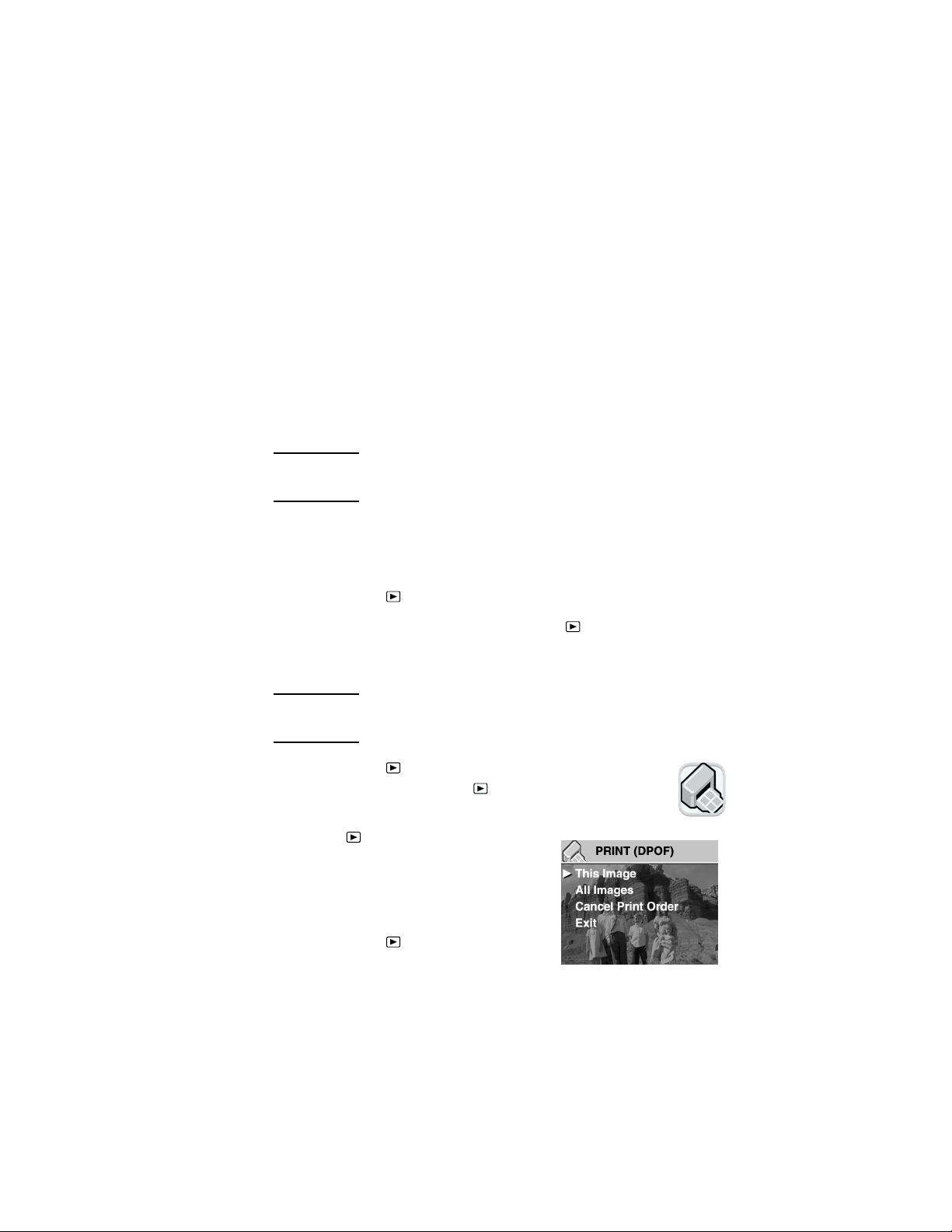
Existem duas maneiras para imprimir as fotos na ordem de
impressão:
Se as imagens estiverem armazenadas no cartãodememória
CF, insira o cartãodememória diretamente em uma
impressora compatível com DPOF. A impressora lê a ordem
de impressão e imprime as imagens especificadas.
Ao transferir as imagens da câmera para o computador, a
ordem de impressãotambém é copiada. Se você configurou o
software HP Automatic Image Unload para fazer isso, o
computador lê a ordem de impressão e imprime as imagens
especificadas. Para mais informações, consulte “Opções de
tarefas automatizadas”, na Ajuda do software.
Nota: Computadores Apple Macintosh não reconhecem
ordens de impressãoDPOF.
Para criar ou editar a ordem de impressão
1 Ligue a câmera.
2 Pressione o seletor para iniciar o exame das imagens.
3 Para copiar uma única imagem, use o seletor até a
imagem a ser adicionada ou removida da ordem de
impressão.
Nota: Para copiar todas as imagens, não importa qual
imagem está sendo exibida no visor de imagens.
4 Pressione o seletor para abrir o menu principal e,
em seguida, pressione o seletor para abrir o
menu Imprimir (DPOF).
5 Gire o seletor para selecionar
Esta imagem, para copiar a
imagem atual. Selecione Todas as
imagens, para copiar todas as
imagens da memória.
6 Pressione o seletor.
7 Selecioneonúmero desejado de
cópias da imagem.
Rever as imagens 17
Page 24
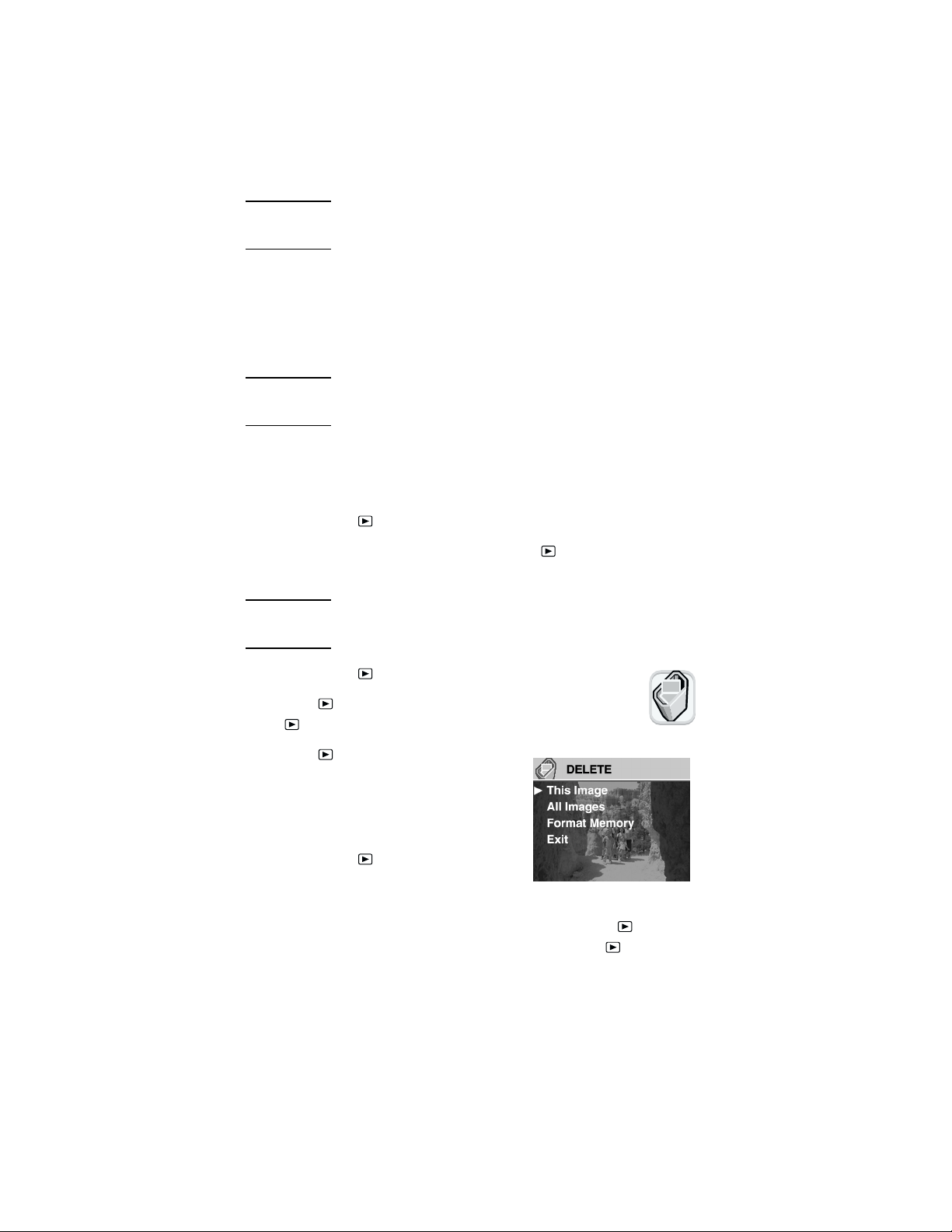
Dica Para remover uma imagem da ordem de impressão,
defina como zero o número de cópias da imagem.
Excluir imagens
É possível excluir uma única ou todas as imagens da câmera.
Após ser excluída, a imagem não pode ser recuperada.
Nota: Se houver um cartãodememória CF instalado, as
imagens serão excluídas apenas do cartão.
Para excluir imagens
1 Ligue a câmera.
2 Pressione o seletor para iniciar o exame das imagens.
3 Para excluir uma única imagem, gire o seletor até a
imagem a ser excluída.
Nota: Para excluir todas as imagens, não importa qual
imagem está sendo exibida no visor de imagens.
4 Pressione o seletor para abrir o menu principal.
5 Gire o seletor até o ícone Excluir epressione
o seletor para abrir o menu Excluir.
6 Gire o seletor para selecionar
Esta imagem, para excluir apenas
a imagem atual ou Todas as
imagens , para excluir todas as
imagens.
7 Pressione o seletor para excluir
a imagem ou as imagens.
8 Se escolher a exclusão de todas as imagens, a câmera
solicitará uma confirmação. Para confirmar,gire o seletor
para selecionar Sim e, em seguida, pressione o seletor.
Guia do Usuário da HP photosmart 31818
Page 25
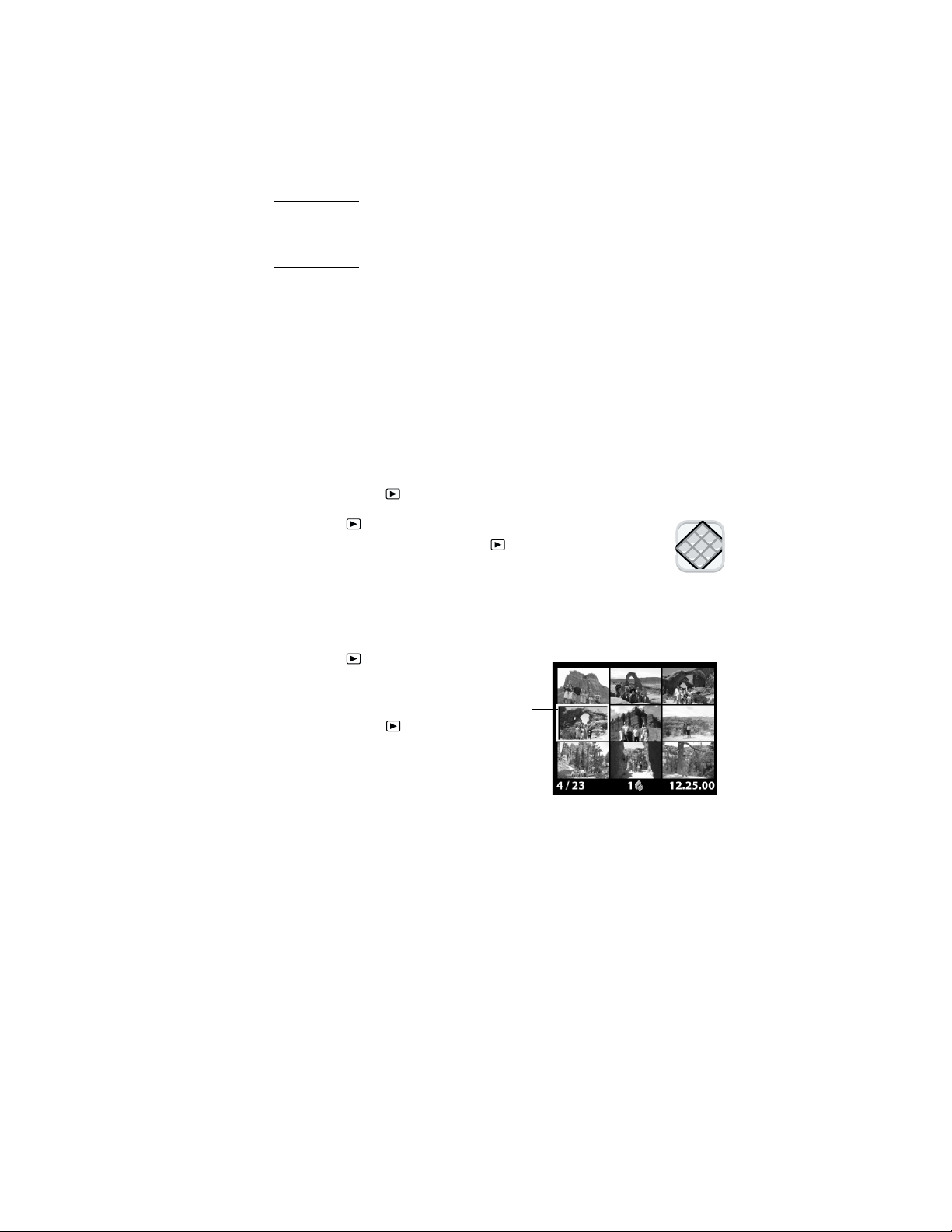
Nota: O menu Excluir também permite escolher
Formatar memória (ou Formatar cartãoCF,se
houver um cartãodememória CF instalado).
Visualizar versões pequenas
(miniaturas) das imagens
Você pode ver até nove fotos ao mesmo tempo no visor de
imagem.
Para ver miniaturas das imagens
1 Ligue a câmera.
2 Pressione o seletor duas vezes para abrir o menu principal.
3 Gire o seletor até o ícone Visualizar miniaturas
e, em seguida, pressione o seletor.
O visor de imagens mostra até nove imagens de uma
vez, dependendo de quantas imagens estão armazenadas na
memória. Uma borda amarela envolve a imagem selecionada
no momento.
4 Gire o seletor para
selecionar uma imagem
diferente.
5 Pressione o seletor
para ver a imagem
selecionada na
visualização completa.
imagem
selecionada
Ampliar imagens
Ao examinar uma imagem, você pode ampliar uma área da
imagem em três ou seis vezes o tamanho normal. Isso éútil para
visualizar detalhes de uma imagem. Por exemplo, é possível
verificar se as pessoas fecharam os olhos, quando você tirou a
foto.
Rever as imagens 19
Page 26
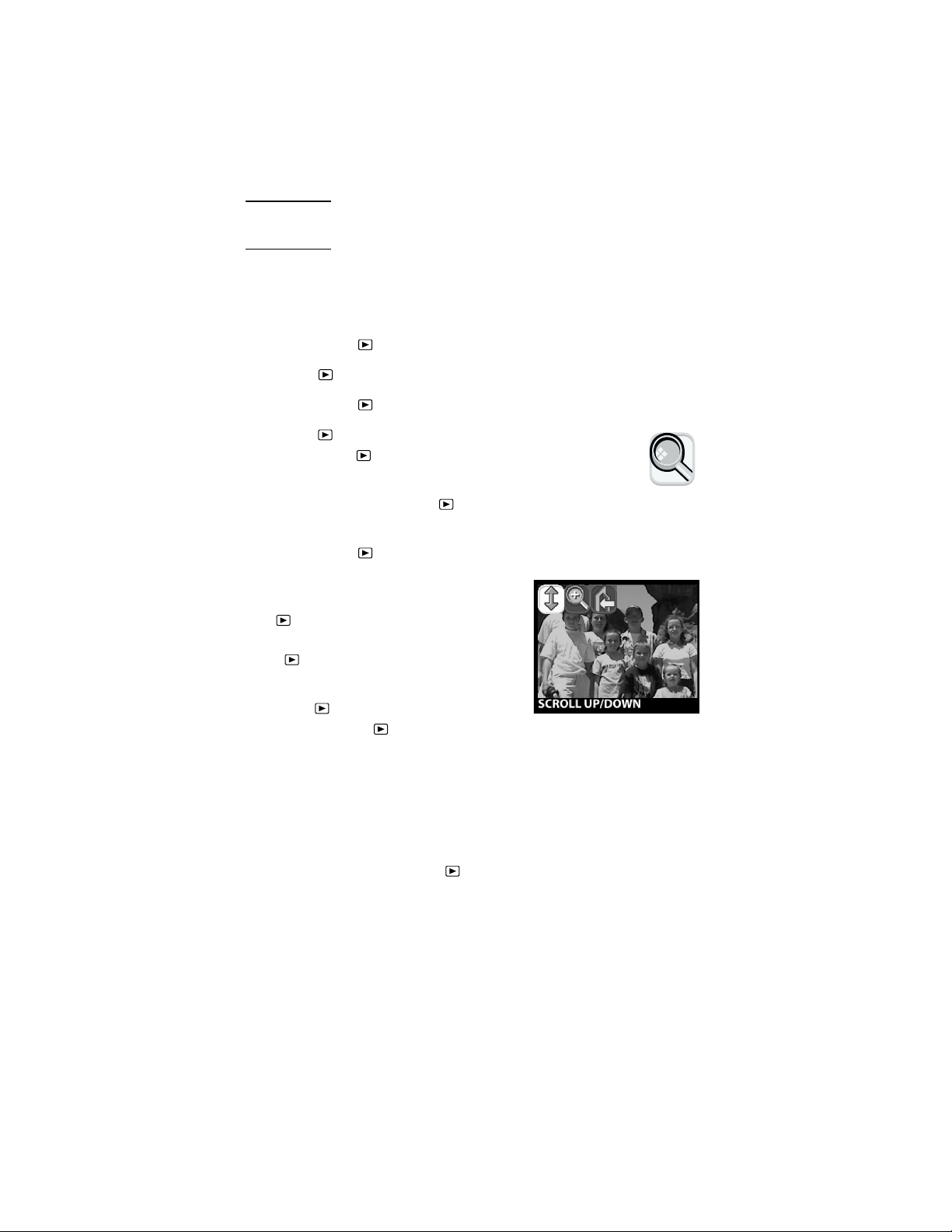
Nota: A ampliaçãonão altera a imagem armazenada na
memória.
Para ampliar uma imagem
1 Ligue a câmera.
2 Pressione o seletor para iniciar o exame das imagens.
3 Gire o seletor até a imagem que deseja ampliar.
4 Pressione o seletor para abrir o menu principal.
Gire o seletor até o ícone Ampliar e, em seguida,
pressione o seletor para ampliar a imagem.
Acâmera amplia o centro da imagem emtrês vezeso
tamanho normal. Gire o seletor para se deslocar à
esquerda ou à direita pela imagem.
5 Pressione o seletor para abrir o menu Ampliar.
6 Para alterar a direçãoesedeslocar
paracimaeparabaixo,gireo
seletor até o ícone com a seta
dupla e, em seguida, pressione
o seletor.
7 Para ampliar ainda mais a imagem,
gire o seletor até o ícone da lupa
e pressione o seletor.
Acâmera amplia o centro da imagem até seis vezes o
tamanho normal.
8 Repitaasetapas6e7pararolaraimagem à esquerda e à
direita ou para reduzir a ampliação.
9 Para retornar à visualização total da imagem, selecione o
ícone Sair e pressione o seletor.
Guia do Usuário da HP photosmart 31820
Page 27

Ajustar as
configurações da
câmera
Modifique as configurações da câmera para ajustá-las às
condições da foto a ser efetuada e àssuaspreferências. Por
exemplo, ajuste as configurações do flash para adequá-lo às
condições de iluminação e use o disparo automático para tirar
umafotodesimesmo.Estecapítulo descreve como:
use o flash.
altere a qualidade de imagem.
use o zoom digital.
use o disparo automático.
configure a data e hora.
altere o idioma.
defina a tela de boas-vindas.
Usar o o flash
Acâmera oferece quatro configurações de flash. A configuração
atual do flash é indicada por um ícone no visor de status. Além
disso, se o visor de imagens estiver ligado, a linha de status
exibirá uma mensagem sobre a configuraçãodoflash.
Cada vez que você desliga e liga a câmera, a configuraçãodo
flash retorna automaticamente a FLASH AUTOMÁTICO.Ao
alterar a configuração, ela permanecerá até você modificá-la ou
desligar e ligar a câmera.
Ajustar as configurações da câmera 21
Page 28

Nota: O flash recarrega entre as fotos. Isso é indicado
pelo ícone de um flash piscando no visor de status.
Além disso, se o visor de imagens estiver ligado, a
mensagem FLASH CARREGANDO poderá
aparecer na linha de statusna parte inferior do visor
de imagens ao pressionar o botãodo
OBTURADOR.
Quando o ícone do flash pára de piscar, você pode
tirar outra foto com o flash.
.
Ícone Mensagem Descrição
FLASH
AUTOMÁTICO
OLHO
VERMELHO
FLASH ACESO O flash será usado em todas as condições de
FLASH
APAGADO
Acâmera determina a necessidade do flash de
acordo com as condições de iluminação. A
configuraçãodoflashretornaaFLASH
AUTOMÁTICO sempre que a câmera é ligada.
Oflashé usado se necessário. A reduçãode
olho vermelho minimiza a ocorrência de olhos
vermelhos nas fotos de pessoas ou animais,
emitindo vários flashes curtos para condicionar
os olhos, seguidos pelo flash final para bater a
foto. Ao fotografar pessoas, peça que esperem
o segundo flash antes de se moverem.
iluminação. A quantidade de luz fornecida pelo
flash é ajustada de acordo com as condições
de iluminação do momento. Use essa
configuração quando a iluminação é suficiente
para a foto inteira, mas não a iluminaçãodo
tema, como na iluminação a partir do fundo.
Isso costuma ser chamado “flash suplementar”.
O flash não é usado qualquer que seja a condiçãodeiluminação. Use essa configuração
em locais onde nãosão permitidas fotos com
flash. Se necessário, use um tripé para manter
acâmera estável.
Para alterar a configuração do flash
1 Ligue a câmera.
2 Pressione o botãode
FLASH ( ) repetidamente até a
configuração de flash desejada ser exibida no visor de status.
O botão percorre as quatro configurações disponíveis.
Guia do Usuário da HP photosmart 31822
Page 29

botãodeflash
Alterar a qualidade de imagem
Acâmera tem três configurações de qualidade de imagem: Boa,
ótima e excelente. A qualidade de imagem atual é indicada por
uma, duas ou três estrelas no visor de status. Além disso, com o
visor ligado, BOA, ÓTIMA ou EXCELENTE aparece no status.
A configuração de qualidade de imagem determina a qualidade
das imagens e quantas imagens podem ser armazenadas na
memória interna ou no cartão CF. As fotos com maior qualidade
de imagem ocupam mais espaçonamemória; as fotos com
menor qualidade, menos espaço.
Qualidade Descrição Resolução
BOA É a configuração mais eficiente em
relação à memória. Use-a para fotos
a serem enviadas por e-mail ou
colocadas na Internet.
ÓTIMA Esta configuração produz imagens
de alta qualidade e exige menos
memóriadoqueoEXCELENTE.
Use-a para as fotos que serão
impressas em 13 cm por 18 cm (5
por 7 pol) ou em tamanho menor.
Essa é a configuração padrão.
EXCELENTE
Ajustar as configurações da câmera 23
Produz fotos com a mais alta
qualidade e usa muita memória.
Use-a para fotos a seremrecortadas
e ampliadas com um software de
edição de imagens ou impressas em
20 por 25 cm(8 por10 pol) ou maior.
592 por 400
(com
compactação
média)
1792 por 1200
(com
compactação
média)
1792 por 1200
(com pouca
compactação)
Page 30

Aqui são apresentadasalgumas observaçõesimportantes sobrea
configuração de qualidade de foto:
Você pode usar diferentes configurações de qualidade de
imagem para imagens diferentes.
Acâmera retém a configuração atual de qualidade de foto até
ser alterada, mesmo que você a desligue.
Como a qualidade de imagem afeta o número de imagens que
podem ser armazenadas na memóriaouemumcartão, o
número de imagens disponíveis (mostrado no visor de status)
se modifica à medida que você altera a qualidade de imagem.
Para alterar a qualidade de imagem
1 Ligue a câmera.
2 Pressione repetidamente o botão
QUALIDADEDEIMAGEM()
até onível de q ualidade desejado aparecer no visor de status.
botão de qualidade de imagem
indicador de qualidade de imagem
Usar o zoom digital
É possível usar o zoom digital da câmera para fazer com que um
tema pareça estar mais próximo.
Com o zoom digital, você sempre pode usar o visor para ver a
imagem eobservar o efeito do zoom. O visor de imagem mostra a
imagem que será capturada, como mostra o exemplo a seguir.
Guia do Usuário da HP photosmart 31824
Page 31

Para usar o zoom digital
1 Ligue a câmera.
2 Pressione o botão
zoom digital. O visor de imagens é ligado automaticamente e
2X ZOOM DIGITAL aparece na linha de status.
Nota: Pressione o botão novamente para ativar o
disparo automático.
3 Use o visor de imagens para enquadrar o tema.
Para cancelar o zoom digital, pressione o botãoou
pressione duas vezes o botão.
4 Tireafoto.
ZOOM DIGITAL ( ) uma vez para ativar o
Usar o disparo automático
Use o disparo automático para tirar fotos de si mesmo ou de
poses em grupo. Depois de ativar o disparo automático e
pressionar o botãodo
segundos antes de bater a foto.
Para usar o disparo automático:
1 Prenda a câmera a um tripé ou coloque-a numa superfície
firme a uma distância e altura apropriadas do objeto.
OBTURADOR,acâmera aguarda 10
2 Coma câmera ligada, enquadre o tema no viewfinder. Quando
estiver pronto para tirar a foto, pressione duas vezes o botão
.
Ajustar as configurações da câmera 25
Page 32

Nota: Pressione o botão uma vez para ativar o zoom
digital. Pressione-o mais uma vez para desativar o
zoom digital e ativar o disparo automático.
O ícone de disparo automático aparece no visor de status.
Além disso, a mensagem DISPARO AUTOMÁTICO aparece
na linha de status.
3 Pressione o botãodo
OBTURADOR todo para baixo e, em
seguida, libere-o.
A luz vermelha do indicador de disparo automático, na parte
frontal da câmera, pisca por 10 segundos com freqüência
crescente.
botão de disparo automático indicador de disparo automátic
4 Após 10 segundos, a câmeratiraafotoeodisparoautomático
é desligado.
Para cancelar o disparo automático antes de a câmera bater a
foto, pressione o botão novamente.
Configurar a data e hora
Acâmera tem um relógio em tempo real, que pode registrar a
dataeahoraemquecadafotoé tirada.
Acâmera solicita que você informe a data e a hora nas seguintes
circunstâncias:
Quando você liga a câmera pela primeira vez.
Se a câmera estava sem a alimentação da bateria (as baterias
estavam fracas ou foram removidas da câmera) por um
período prolongado.
Guia do Usuário da HP photosmart 31826
Page 33

Nota: Para maior comodidade, a câmera mantém a data e
a hora por pelo menos 10 minutos apósaremoção
das baterias.
Paradefiniradataeahora
1 Ligue a câmera.
2 Pressione o seletor duas vezes para abrir o menu principal.
3 Gire o seletor até o ícone Configurar e pressione
o seletor para abrir o menu Configurar.
4 Gire o seletor até Dataehoraepressione
o seletor.
5 Selecione o formato de data que deseja usar. Você pode
escolher MDA (mm/dd/aaaa), DMA (dd/mm/aaaa), ou AMD
(aaaa/mm/dd).
6 Selecioneodia,omêseoano.
7 Selecione o formato de hora que deseja usar 12 horas ou 24
horas.
8 Selecione a hora e os minutos.
9 Para salvar a configuração, selecione Sair.
Alterar o idioma da câmera
Você pode alterar o idioma usado nos menus da câmera para um
de seis idiomas: inglês, francês, alemão, espanhol, italiano ou
japonês.
Para definir o idioma da câmera
1 Ligue a câmera.
2 Pressione o seletor duas vezes para abrir o menu principal.
3 Gire o seletor até o ícone Configurar e pressione
o seletor para abrir o menu Configurar.
4 Gire o seletor até a linha de bandeiras e pressione
o seletor.
Ajustar as configurações da câmera 27
Page 34

5 Gire o seletor até o idioma desejado e pressione
o seletor.
Configurar a tela de boas-vindas
Quando você liga a câmera pela primeira vez, a tela de boasvindas exibe o logotipo HP Invent.
Você pode configurar a tela de boas-vindas para exibir uma
imagem de sua escolha.
Para alterar a imagem da tela de boas-vindas
1 Ligue a câmera.
2 Pressione o seletor para iniciar o exame das imagens.
3 Gire o seletor até a imagem que deseja usar como tela de
boas-vindas.
4 Pressione o seletor para abrir o menu principal.
5 Gire o seletor até o ícone Configurar e pressione
o seletor para abrir o menu Configurar.
6 Gire o seletor até a Tela de boas-vindas e
pressione o seletor.
7 Gire o seletor até Esta imagem
ou Logotipo da HP e pressione
o seletor.
Guia do Usuário da HP photosmart 31828
Page 35

Compartilhar e
imprimir imagens
Depois de tirar algumas fotos com a câmera digital, você poderá
usá-las de várias formas divertidas e criativas. Pode transferi-las
para o computador e usá-las em projetos criativos ou compartilhá-
las com parentes e amigos na Internet. Se a impressora tiver um
slot para cartãodememória CompactFlash (CF), será possível
imprimir as imagens diretamente do cartãodememória CF.
VisiteositedaPhotosmartHPemwww.hp.com/photosmart e
encontre idéias e dicas excelentes sobre o uso de imagens para
criar projetos divertidos.
Este capítulo descreve como usar a câmera com este
equipamento:
computador com Microsoft® Windows®
um computador com Microsoft Windows NT®
um computador Apple Macintosh®
computador no qual nãofoiinstaladoosoftwaredaHP
leitor de cartão
impressora equipada com leitor de cartão
Compartilhar e imprimir imagens 29
Page 36

Usar a câmera com um computador
Windows
Você pode copiar as imagens da câmera digital para um
computador com Microsoft Windows.
Requisitos de sistema para um computador
com Windows
Para trabalhar com a câmera, o computador precisa atender aos
requisitos a seguir ou excedê-los:
Processador Pentium 166 MHz ou equivalente
Memória (RAM) Windows 98, Windows Millenium Edition,
Windows 2000 e Windows XP: 32 MB
Windows NT 4.0: 64 MB
Espaço livre em disco
rígido
Vídeo 640 por 480, 256 cores
CD-ROM qualquer velocidade
Sistema operacional Windows98, Windows Millenium Edition,
Interface Para Windows 98, Windows Millenium Edition,
180 MB
Windows 2000, Windows XP ou Windows NT 4.0
Windows 2000 e Windows XP: Porta USB
Para Windows NT 4.0: Cartãodememória CF e
leitor de cartão (comprado separadamente)
Para os requisitos de sistema atualizados, visite www.hp.com/
photosmart.
Guia do Usuário da HP photosmart 31830
Page 37

Instalar o software em um computador com
Windows
1 Insira o CD do HP photosmart 318 na unidade de CD-ROM do
computador. A janela de instalação aparece automaticamente.
Se a janela de instalaçãonão aparecer, use o Windows
Explorer ou o Meu Computador para localizar a unidade de
CD-ROM e dê um duplo clique no arquivo setup.exe.
2 Clique em Avançar esigaasinstruções apresentadas na tela
para instalar o software.
O software coloca vários ícones na área de trabalho, incluindo
um link para a Referência rápida do Photo Imaging.
Para instalar o software de bônus
Certas versões da câmera são vendidas com software de bônus.
1 Mantenha pressionada a tecla SHIFT no teclado do
computador enquanto insere o CD HP photosmart 318 na
unidade de CD-ROM do computador.
Seainstalação automática iniciar, clique em Cancelar.
2 Clique em Iniciar, clique em Executar e, na caixa Abrir,digite
X:\Bonus\setup.exe (em que X é a letra atribuída à unidade
de CD-ROM).
3 Clique em OK esigaasinstruções apresentadas na tela para
instalar o software.
Conectar a câmera a um computador com
Windows
Antes deconectar a câmera ao computador, lembre-se de instalar
o software.
Nota: Comoacâmera usa uma conexãoUSB,não é
necessário desligar o computador ao conectá-la ou
desconectá-la.
Compartilhar e imprimir imagens 31
Page 38

Para conectar a câmera a um computador com Windows
1 Verifique se a câmera está desligada.
2 Conecte a extremidade menor do cabo USB na câmera.
3 Conecte a extremidade plana do cabo a qualquer porta USB
do computador.
Nota: Quando a câmera está conectada ao computador,
apenas o botão de ligação funciona. Os
demais botões da câmera não respondem.
Descarregar imagens em um computador
com Windows
Descarregar é o processo de copiar imagens da memória da
câmera para o computador. Se houver um cartãodememória CF
instalado na câmera, as imagens serão copiadas do cartãoparao
computador.
Existem três formas de descarregar imagens da câmera:
automaticamente, manualmente ou montando a câmera como
uma unidade de disco. O procedimento de descarregar
automaticamente é omelhormétodo. Para obter descrições dos
outros m étodos, consulte a documentaçãoon-line do software HP
Photo Imaging.
Dica Para conservar energia da bateria, use um
adaptador AC (opcional) ao descarregar imagens
para o computador.
Guia do Usuário da HP photosmart 31832
Page 39

Para descarregar imagens automaticamente
1 Conecte a câmera ao computador usando o cabo USB.
2 Ligue a câmera.
O visor de status exibe PC, indicando que a câmera está
conectada ao computador.
Após alguns segundos, o software inicia. Siga as instruções
apresentadas na tela do computador para concluir o processo
de descarregar as imagens.
Nota: Parafazerumapausanacópia automática, clique
em qualquer parte da janela do software HP
Automatic Image Unload.
Se não houver novas imagens na câmera ao
conectá-la ao computador, a cópia automática não
será realizada.
Você pode configurar o software HP Automatic Image Unload
para que determinadas tarefas ocorram automaticamente depois
de as imagens serem descarregadas da câmera. Você pode:
visualizar automaticamente as imagens.
imprimir automaticamente as imagens.
definir automaticamente o layout da página de um álbum de
fotos.
Para configurar as tarefas automáticas, na janela do software HP
Automatic Image Unload, clique em Opções de tarefa. Para mais
informações, dê um duplo-clique no ícone Referência rápida HP
-PhotoImaginginstalado na área de trabalho com o software.
Compartilhar e imprimir imagens 33
Page 40

Usar a câmera com um computador Windows
NT 4.0
Como o Windows NT 4.0 não é compatível com a interface USB,
não é possível conectar a câmera diretamente ao computador.
Salve as imagens em um cartãodememória CF (adquirido
separadamente) e transfira-as do cartãoparao
computador,usando uma impressora HP equipada com um slot
para o cartãoouumleitordecartão.
Para usar uma impressora HP com slot para cartãode
memória
Siga as instruções apresentadas na documentaçãodaimpressora
para transferir as imagens do cartãodememóriaparao
computador Windows NT 4.0 usando o slot para cartãode
memóriadaimpressora.
Para usar o leitor de cartãodememória
1 Verifique se a câmera está desligada.
2 Removaocartãodememória da câmera.
3 Coloque o cartãodememórianoslotdoleitordecartão.
4 Ligue o computador, caso ainda não o tenha feito.
5 Dê um duplo-clique no ícone HP Photo Imaging Software na
área detrabalho do Windows. É apresentada a janela principal
do HP Photo Imaging Software.
6 Clique em Descarregar imagens, na janela principal. Como
nenhuma câmera USB é encontrada, o software exibe uma
caixadediálogo, permitindo selecionar a letra da unidade do
leitor de cartãodememória.
7 Selecione a letra da unidade (como H:) do leitor de cartãode
memória,nacaixadediálogo.
8 Inicie o software HP Automatic Image Unload e conclua as
etapas para descarregar sem o marcador de tempo.
Guia do Usuário da HP photosmart 31834
Page 41

Usar a câmera com computador
Macintosh
Você pode transferir as imagens da câmera digital para um
computador Apple Macintosh.
Requisitos de sistema para um computador
Macintosh
Para trabalhar com a câmera, o computador Macintosh precisa
atender aos requisitos a seguir ou excedê-los:
Processador Power PC, 233 MHz
Memória (RAM) 64 MB
Espaço livre em disco
rígido
Vídeo 800 por 600, cores de 16 bits
CD-ROM qualquer velocidade
Sistema operacional MACOS 8.6 ou posterior
Para os requisitos de sistema atualizados, visite www.hp.com/
photosmart.
150 MB
Alterar a configuraçãodomododeconexão
ao PC
Antes de poder descarregar as imagens da câmera para o
Macintosh, é preciso alterar a configuração da conexãonomenu
Configurar.
Nota: Na câmera, as letras "PC" significam "computador
pessoal" e se refere a um computador executando
Windows ou o sistema operacional do Macintosh.
Compartilhar e imprimir imagens 35
Page 42

1 Ligue a câmera.
2 Pressione o seletor duas vezes para abrir o menu principal.
3 Gire o seletor até o ícone Configurar.
4 Pressione o seletor para abrir o menu Configurar.
5 Gireo seletor até Modo de conexãoaoPCe, em seguida,
pressione o seletor.
6 Gire o seletor até Unidade de disco e, em seguida,
pressione o seletor.
Instalar o software em um computador
Macintosh
Você pode descarregar as imagens para o computador manual ou
automaticamente. Para usar o recurso de descarregar
automaticamente a câmera, instale o ArcSoft PhotoImpression
com o software Automatic Image Unload do CD da câmera.
1 Insira o CD do HP photosmart 318 na unidade de CD-ROM do
computador.
2 Clique no ícone do instalador e siga as instruções
apresentadas na tela para instalar o software.
Para instalar o software de bônus
Certas versões da câmera são vendidas com software de bônus.
1 Insira o CD do HP photosmart 318 na unidade de CD-ROM do
computador.
2 Dê um duplo-clique no ícone da pasta Bonus.
3 Dê um duplo-clique no ícone do instalador do Panorama
Maker ou do PhotoFantasy.
4 Siga as instruções na tela para instalar o software.
Guia do Usuário da HP photosmart 31836
Page 43

Conectar a câmera a um computador
Macintosh
Antes de conectar a câmera ao computador, certifique-se de ter
alterado a configuraçãodoModo de conexãoaoPCcomo
descrito anteriormente.
Nota: Comoacâmera usa uma conexãoUSB,não é
necessário desligar o computador ao conectá-la ou
desconectá-la.
Para conectar a câmera a um computador Macintosh
1 Verifique se a câmera está desligada.
2 Conecte a câmera à extremidade menor do cabo USB
(fornecido).
3 Conecte a extremidade plana do cabo a qualquer porta USB
do computador.
Nota: Quando a câmera está conectada ao computador,
apenas o botãodeligação funciona. Os
demais botões da câmera não respondem.
Descarregar imagens em um computador
Macintosh
Descarregar imagens é oprocessodecopiá-las da câmera para o
computador. Se houver um cartãodememória CF instalado na
câmera, as imagens serão copiadas do cartão para o computador.
Há duas maneiras de descarregar imagens da câmera: de forma
automática ou montando a câmera como uma unidade de disco.
O procedimento automático é o melhor método.
Compartilhar e imprimir imagens 37
Page 44

Dica Para conservar energia da bateria, use o adaptador
AC (opcional) ao colocar imagens no computador.
Para descarregar imagens automaticamente em um
computador Macintosh
1 Conecteacâmera ao computador usando o cabo USB.
2 Ligue a câmera.
O visor de status exibe PC, indicando que a câmera está
conectada ao computador.
3 Se a tela de boas-vindas for apresentada, clique em OK.
4 Após alguns segundos, aparece a janela HP Automatic Image
Unload. Quando a contagem do marcador de tempo acabar, o
software começa a descarregar as novas imagens da câmera
para o computador.
Parafazerumapausanacópia automática, clique em Pausa.
Você pode configurar o software HP Automatic Image Unload
para que determinadas tarefas ocorram automaticamente apósas
imagens serem descarregadas da câmera. Na janela HP
Automatic Image Unload, clique em Opções.
Depois que todas as novas imagens foram descarregadas para o
computador, o software ArcSoft PhotoImpression é aberto e você
pode visualizar, editar, imprimir e criar projetos com as imagens.
Para mais informações, consulte a Ajuda do software.
Dicas para descarregar imagens em um
computador Macintosh
Ao descarregar as imagens para o computador, as imagens
permanecem armazenadas na câmera até você as excluir. Se
você tirar novas fotos e descarregar as imagens mais uma
vez, o software para descarregar automaticamente ignora as
imagens anteriores. Dessa maneira, você nãoterá várias
cópias das mesmas imagens no computador.
Se não houver novas imagens na câmera ao conectá-la ao
computador, a cópia automática nãoserá realizada.
Guia do Usuário da HP photosmart 31838
Page 45

Você pode configurar tarefas específicas para ocorrerem
automaticamente depois deas imagens seremdescarregadas,
como excluir imagens da câmera, imprimir imagens ou colocar
imagens no layout de um álbum de fotos. Para fazer isso,
clique em Opções na janela do HP Automatic Image Unload.
Na janela Personal Photo Processing Options, você pode
desativar o recurso de descarregar automaticamente. Para
ativar o recurso novamente, abra a janela Personal Photo
Processing Options, na pasta ArcSoft PI.
O software para descarregar automaticamente armazena as
imagens na pasta Macintosh HD:ArcSoft PI:Photos:data. É
possível alterar apenas a pasta final (a data) nesse caminho.
Verifique se você sabe o local onde as imagens estão
armazenadas no disco rígido do computador.Como padrão,as
imagens são armazenadas na pasta PhotoImpression, por
exemplo, Macintosh HD:ArcSoft PI:Photos:2002.07.04.Se
decidir excluir a pasta ArcSoft PI, primeiro é preciso mover as
imagens para outra pasta. Se não o fizer, as imagens serão
excluídas do disco rígido junto com a pasta PhotoImpression.
Descarregar imagens sem usar o
software
Se estiver fora de casa, poderá descarregar as imagens em um
computador que não tenha o HP Automatic Image Unload.
Nota: Verifique se o computador tem uma porta USB e se
o sistema operacional é o Windows 2000, o
Windows Millennium Edition ou posterior ou o
Macintosh OS 8.6 ou posterior.
Para descarregar imagens em um computador Windows ou
Macintosh
1 Altere o Modo de conexãoaoPCda câmera para Unidade
de disco. Para mais informações, consulte “Alterar a
configuraçãodomododeconexãoaoPC” na página 35.
2 Use o cabo USB para conectar a câmera ao computador
Windows ou Macintosh.
Compartilhar e imprimir imagens 39
Page 46

3 Ligue a câmera. As letras PC aparecem no LCD de status,
indicando que a câmera está conectada ao computador. O
computador reconhece a câmera como uma unidade de disco.
4 Use este procedimento para acessar imagens como arquivos:
• Windows: Dê um duplo-clique no ícone da unidade de
disco recém-designada no Meu Computador ou navegue
até a letra da unidade no Windows Explorer. Use os
comandos Copiar e Colar para transferir as imagens
selecionadas para o disco rígido.
• Macintosh: Dê um clique duplo no ícone da unidade Sem
título. Depois, arraste e solte os arquivos selecionados
paraodiscorígido.
Usar o leitor de cartão
Você pode usar um leitor de cartãodememória CF, como o
SanDisk ImageMate ou um adaptador PCMCIA, para visualizar e
salvar arquivos de imagem no computador. Se você salvou as
imagens em um cartãodememória CF e possui um leitor de
cartão instalado no computador, coloque o cartãonoleitor.A
seguir, acesse as fotos armazenadas no cartãodememória da
mesma forma como acessaria arquivos em um disco flexível.
Consulte a documentaçãodoleitordecartão para obter detalhes.
Os leitores de cartão podem ser adquiridos em
www.hpshopping.com (apenas países selecionados) ou na loja
local de câmerasdigitaisoudeprodutoseletrônicos.
Imprimir imagens sem um
computador
Seaimpressorativerumslotparacartãodememória CF, como a
HP Photosmart 1000 Series e superior, você poderá imprimir as
imagens diretamente do cartão. Para mais informações, consulte
a documentaçãodaimpressora.
Guia do Usuário da HP photosmart 31840
Page 47

Armazenar
imagens
na memória
Ao retirar a câmera digital da embalagem pela primeira vez e
começar a tirar fotos, as imagens são armazenadas na memória
internadacâmera. Isso torna mais fácil salvar as fotos; não é
necessário nenhum tipo de filme. A qualquer momento você pode
excluir da câmera as imagens que não desejar, permitindo que
haja espaço para novas imagens.
Entretanto, a câmera também tem um slot para "filme" digital, na
forma de um cartãodememória CompactFlash (CF) (adquirido
separadamente). O cartão é mais econômico que o filme
convencional porque pode ser reutilizado repetidamente.
Instalando-se o cartãodememória CF na câmera, as imagens
são armazenadas no cartãoenãonamemória interna da câmera.
Nota: Se o computador tiver o WindowsNT ou não houver
uma porta USB, será preciso armazenar as
imagens em um cartãodememória CF. Em
seguida, use o leitor de cartão para transferir as
imagens para o computador.
Este capítulo descreve como usar a câmera com ou sem o cartão
de memória CF e como copiar imagens da memória interna para
ocartão.
Dica Havendo um cartãodememóriaCFnacâmera,
você pode acessar apenas as imagens
armazenadas nele. Para mais informações,
consulte “Usar a memória interna e a do cartãoCF”
na página 46.
Armazenar imagens na memória 41
Page 48

Determinar o número de fotos que
podem ser tiradas
É possível armazenar 113 imagens na memória interna da
câmera. O número de fotos que podem ser tiradas e
armazenadas no espaço restante da memória depende de vários
fatores. Ao contrário do filme convencional, cada imagem digital
ocupa uma quantidade diferente de espaçonamemória. As
imagens complexas e contendo muitos detalhes ocupam mais
espaço, enquanto as imagens simples precisam de menos
espaço. As fotos tiradas em tamanho completo ocupam mais
espaço, enquanto as fotos com zoom digital ocupam menos
espaço. Entretanto, o fator mais importante para o tamanho é a
qualidade de imagem selecionada.
Onúmero de imagens restantes na memória é indicado no visor
de status,na parte superior da câmera. É um número aproximado
que diminui à medida que as fotos são tiradas.
Nota: Você pode tirar cada foto com uma configuração
diferente. À medida que as configurações são
alteradas, modifica-se o número de imagens
restantes indicado no visor de status.
Onúmero de imagens que podem ser armazenadas na câmera
depende principalmente da qualidade de imagem:
As fotos tiradas com qualidade de imagem EXCELENTE (três
estrelas) precisam de maior quantidade de memória. É
possível armazenar cerca de 7 dessas imagens na câmera.
As fotos tiradas com qualidade de imagem ÓTIMA (duas
estrelas) precisam de menos memória. É possível armazenar
cerca de 16 dessas imagens na câmera.
As fotos tiradas com qualidade de imagem BOA (uma estrela)
precisa de menor quantidade de memória. É possível
armazenar um máximo de 113 dessas imagens na câmera.
número de
imagens
restantes na
Guia do Usuário da HP photosmart 31842
Page 49

Seamemória interna estiver cheia, um "0" aparece para a
contagem de fotos restantes e uma luz vermelha acende à direita
do viewfinder quando você pressiona o botãodo
Além disso, se o visor de imagens estiver ligado, a mensagem
MEMÓRIA CHEIA aparecerá na linha de status.
Para continuar tirando fotos, descarregue as imagens no
computador e exclua-as da câmera ou instale um cartãode
memória CF.
Nota: Acâmera digital HP photosmart 318 é vendida sem
ocartãodememória C F.Não instalandoo cartãode
memória CF, todas as imagens são armazenadas
automaticamente na memória interna.
OBTURADOR.
Usar um cartãodememória CF
Se instalar o cartãodememória CF, todas as imagens obtidas
após a instalaçãodocartãodememória CF serão salvas nele.
Nota: Ainda que haja espaço disponível na memória
interna, as imagens serão armazenadas no cartão
de memória CF.
Além disso, desde que o cartãodememóriaCFestejanacâmera,
todas as operações da câmera envolvem as imagens que estão
no cartão. A contagem de imagens restantes se aplica ao cartão
de memória CF e as imagens que você examina estão
armazenadas no cartão.
Quando um cartãodememória CF é instalado, as letras CF
aparecem no visor de status.
indicador de cartãoCF
Armazenar imagens na memória 43
Page 50

Instalar um cartãodememória CF
Use apenas cartões de memóriaCFtipo1
certificados pela CompactFlash Association
(CFA) com a câmera digital. Essas placas são
fabricadas por vários fornecedores e estão
disponíveis em diversos tamanhos de memória.
É possível comprar cartões de memória
adicionais em www.hpshopping.com (apenas países
selecionados) ou na loja local de câmeras digitais ou de produtos
eletrônicos.
Para instalar o cartãodememória CF
1 Verifique se a câmera está desligada.
CUIDADO Inserir ou remover o cartãodememória CF com a
câmera ligada pode danificar o cartão existente ou
resultar na perda de imagens.
2 Abra a porta do cartãodememória CF.
3 Se já houver um cartãonacâmera, remova-
o. Para isso, localize a alavanca na parte
inferior da câmera, sob a porta do cartãode
memória CF. Empurre-a na direçãodo
centro da câmera. O cartão é ejetado.
4 Segure o novo cartãodememória CF de
forma que a borda menor da parte superior
traseira do cartão fique entre seus dedos, o lado com orifícios
voltado para a câmeraeabordanapartetraseiradocartão
voltadaparaafrentedacâmera.
5 Insira com firmeza todo o c artãonacâmera.
CUIDADO Ocartão deverá encaixar facilmente no slot. Se ele
parar quando estiver apenas parcialmente inserido,
retire o cartão e tente novamente. Nãoforceocartão
na câmera.
Guia do Usuário da HP photosmart 31844
Page 51

6 Empurre o cartãodememória com cuidado para dentro da
câmera.
7 Fecheaportadocartãodememória.
Dica Se não for possível fechar a porta do cartãode
memória CF, talvez você não o tenha inserido
corretamente. Remova o cartão e tente novamente.
Verificaçãodostatusdocartãodememória
CF
Se houver um cartãodememória CF instalado na câmera, as
letras CF aparecerão no visor de status e na linha de status do
visor de imagens.
Seocartãodememória CF estiver cheio, um "0" aparecerá na
contagem de fotos restantes e uma luz vermelha acenderáà
direita da mira quando você pressionar o botãodo
Além disso, se o visor de imagens estiver ligado, a mensagem
CARTÃOCFCHEIOaparece na linha de status para indicar que
não é possível tirar mais fotos.
Seocartãodememória CF estiver danificado ou não formatado,
as letras CF aparecem piscando no LCD de status e uma
mensagem de erro aparece no visor de imagens.
OBTURADOR.
Para continuar tirando fotos, experimente as etapas a seguir:
Se receber indicações deerro do cartão imediatamente apósa
instalaçãodeumnovocartãodememória vazio, poderá ser
necessário formatá-lo.
Armazenar imagens na memória 45
Page 52

Se a mensagem CARTÃOCFCHEIOaparecer no visor de
imagens depois de bater e armazenar várias imagens no
cartãodememória CF com sucesso, o cartãoestará cheio.
Se você receber indicações de erro de cartãoeocartão
estiver formatado, sem estar cheio, pode ser que o cartão
esteja danificado. Tente formatar o cartão ou experimente
outro cartão.
Usar a memória interna e a do
cartãoCF
Se houver imagens armazenadas na memória interna e você
instalar um cartãodememória CF, nãoserá mais possível o
acesso às imagens na memória interna. Há duas opções:
Desligue a câmera, remova o cartãoeligueacâmera
novamente. Agora você terá acesso às imagens na memória
interna.
Copie as imagens da memória interna para o cartãode
memória CF e acesse as imagens no cartãodememória CF.
Para copiar imagens da memória interna para o cartãode
memória CF
1 Se ainda nãoofez,instaleocartãoCFnacâmera.
2 Ligue a câmera.
3 Pressione o seletor duas vezes para abrir o menu principal.
4 Gire o seletor até o ícone Configurar e pressione
o seletor para abrir o menu Configurar.
5 Gire o seletor até Copiar no cartãoCFe
pressione o seletor.
Nota: Acópia de imagens da memória interna para o
cartãodememória CF não sobregrava o conteúdo
no cartão. Se o cartãonãotiverespaço suficiente
para armazenar todas as imagens da memória
interna, aparecerá uma mensagem de erro. Crie espaçonocartão ou desligue a câmera e substitua-o.
Guia do Usuário da HP photosmart 31846
Page 53

6 Gire o seletor para selecionar Sim e pressione o seletor.
As imagenssão copiadas da memória interna parao cartãode
memória CF. As imagens ainda estarão armazenadas na
memória interna até você excluí-las. Se você criou uma ordem
de impressão para as imagens, a ordem será copiada para o
cartãodememória CF juntamente com as imagens.
Formatar a memória
Amemória interna instalada na câmera digital é formatada na
fábrica. Em circunstâncias normais, nãoserá necessário formatá-
la. Entretanto, se a câmera não armazenar as imagens
adequadamente, experimente formatar a memória interna.
CUIDADO Aformatação exclui tudo que está armazenado na
memória.
A maioria dos cartões de memória CF já se encontra formatada
quando é vendida. Porém, se você adquirir um cartãodememória
CF que não foi formatado, será preciso formatá-lo antes de poder
armazenar imagens nela. Se você inserir um novo cartão
formatado na câmera e ele não funcionar, tente reformatá-lo. Ele
pode ter sido formatado inadequadamente. Formate tambémos
cartões que foram usados anteriormente em uma câmera
diferente para otimizá-los visando ao uso com sua câmera.
Nota: Para usar o cartãodememória que está cheio,
formate-o novamente. Isso exclui todas as imagens
e arquivos do cartão. Também é possível usar o
menu Excluir para remover uma ou todas as
imagens do cartãodememória CF.
Para formatar a memória interna ou um cartãodememória CF
1 Ligue a câmera.
2 Pressione o seletor duas vezes para abrir o menu principal.
3 Gire o seletor até o ícone Excluir e pressione
o seletor para abrir o menu Excluir.
Armazenar imagens na memória 47
Page 54

4 Gire o seletor até Formatar memória ou, se houver um
cartãodememória CF instalado, até Formatar cartãoCFe
pressione o seletor.
5 Gire o seletor para selecionar Sim e pressione
o seletor.
Concluída a formataçãodamemória, a mensagem NENHUMA
IMAGEM NA MEMÓRIA (ou NENHUMA IMAGEM NO
CARTÃOCF) aparece no visor de imagens.
CUIDADO A formatação exclui tudo o que estiver armazenado no
cartãodememória CF, inclusive arquivos de outros
dispositivos como computadores de bolso. Verifique se
está formatando o cartãocorreto!Senão tiver certeza,
verifique o conteúdo do cartão antes de formatá-lo.
Guia do Usuário da HP photosmart 31848
Page 55

Alimentar e fazer a
manutençãoda
câmera
Este capítulo descreve como usar as baterias ou o adaptador AC
para alimentar a câmera, como cuidar da câmeraecomousá-la
com segurança.
Alimentar a câmera
Acâmera digital pode ser alimentada por baterias ou por um
adaptador AC aprovado pela HP. Para maior comodidade, use as
baterias ao tirar fotos. Para economizar a energia das baterias,
use um adaptador AC (adquirido separadamente) ao rever as
fotos no visor de imagens por um longo período de tempo ou ao
transferir as fotos da câmera para o computador.
Determinar se as baterias precisam ser
trocadas
O ícone de pilha mostrado no visor de status indica o nível de
carga das pilhas. Há trêsníveis de carga das pilhas: cheia,
parcialmente carregada e vazia.
Se o ícone mostra que as pilhas estãovazias,está na hora de
substituí-las.
Nota: Quando o ícone de bateria vazia começa a piscar
no visor de status, a energia está quase acabando.
É preciso substituir as pilhas antes de tirar outra
foto.
Alimentarefazeramanutençãodacâmera 49
Page 56

Cheia Carregada parcialmente Vazia
Avidaútil das pilhas depende de diversos fatores. Dentre eles:
com que freqüência e por quanto tempo usar o visor de
imagens.
afreqüência de uso do flash
onúmero de fotos tiradas.
condições de temperatura (a operaçãodacâmera em
temperaturas inferiores resulta em vida menor da bateria).
o tipo da bateria (as baterias de foto-lítio têm maior duração,
as alcalinas têm menor duração).
Para prolongar a vida da bateria:
Ao usar a câmera com um computador ou usar o visor de
imagens por períodos prolongados, use um adaptador AC
aprovado pela HP com a câmera digital.
Limite o uso do visor de imagens, exceto quando usar o
adaptador AC.
Use apenas baterias projetadas para câmeras digitais, como
baterias alcalinas com qualidade de foto, foto-lítio ou NiMH
(hidreto de níquel-metal) recarregável, fornecidas por vários
fabricantes.
Ao usar baterias recarregáveis, certifique-se de descarregar e
carregar inteiramente as baterias de acordo com as instruções
do fabricante.
Use apenas baterias em boas condições. Baterias que
apresentem sinais de vazamento, corrosãoou inchamentonão
devem ser instaladas na câmera.
Guia do Usuário da HP photosmart 31850
Page 57

Substituir as baterias
Acâmera usa quatro pilhas AA. Você pode usar baterias AA
alcalinas com qualidade de foto ou de foto-lítio ou baterias AA
NiMH recarregáveis. Compre baterias adicionais na loja local de
câmeras ou de produtos eletrônicos.
Nota: Se escolher as baterias recarregáveis, é preciso
recarregá-las em um dispositivo separado, fora da
câmera. As baterias nãosão recarregadas na
câmera quando conectada a um adaptador AC.
Para inserir novas baterias:
1 Verifique se a câmera está desligada.
2 Para abrir o compartimento
de bateria, empurre a tampa
docompartimentona direção
da seta e levante-a.
3 coloque quatro baterias
novas, assegurando que os
eletrodos + / − estão
voltados na direçãocorreta
(consulte o diagrama
encontrado no interior do
compartimento da bateria).
4 Feche a tampa do compartimento da bateria, empurrando-o
até o seu lugar e, depois, clique-a para fechá-lo.
CUIDADO Troque todas as baterias de uma só vez. Nãoas
substitua individualmente, nem use baterias de tipos
diferentes. Siga sempre as instruções encontradas na
embalagem da pilha, ao manusear ou descartá-las.
Alimentarefazeramanutençãodacâmera 51
Page 58

Usar o adaptador AC
Para aumentara vida útil das baterias, use adaptadores AC como
fonte de alimentaçãoaoconectaracâmera a um computador ou
ao usar o visor por um longo período de tempo.
Use, com a câmera, apenas um adaptador AC aprovado pela HP.
O uso de qualquer outro adaptador anula a garantia e pode
danificar a câmera.
OsadaptadoresACestão disponíveis em www.hpshopping.com
(apenas países selecionados). Para obter especificações do
adaptador AC, consulte o site da Photosmart HP em
www.hp.com/photosmart e clique em suporte.
Para conectar um adaptador AC:
1 Conecte o adaptador em uma tomada de energia (tomada de
parede ou extensão).
2 Conecte a extremidade arredondada do cabo do adaptador à
câmera.
Nota: Se quiser usar alimentação da bateria, remova o
adaptador AC da câmera. Se o adaptador AC
estiver conectado à câmera, ela não poderá usar a
energia das baterias, mesmo não usando a
alimentaçãodabateria.
Guia do Usuário da HP photosmart 31852
Page 59

Cuidados com a câmera e
acessórios
Câmera
Mantenha a lente limpa para ajudá-lo a tirar fotos perfeitas e
nítidas com o melhor foco possível. Use um pano macio, seco
e sem pelos para limpar com delicadeza a lente e os visores
de status e de imagem, removendo marcas de dedos e poeira.
Limpe as superfícies externas da câmeracomumpanolimpo
e seco. Nunca use um pano duro ou limpadores abrasivos que
possamriscaracâmera.
Nãodeixeacâmera exposta ao sol ou em local muito quente
(por exemplo, dentro do carro) por longos períodos.
Ao mover a câmera de um local frio para outro quente ou vice-
versa, sempre aguarde vários minutos para a câmera se
ajustar à temperatura ambiente antes de usá-la.
Placas de memória
Para evitar que os dados do cartãodememória sejam
apagados ou que o cartão seja danificado, não o exponha a
calor, umidade ou eletricidade estática.
Alimentarefazeramanutençãodacâmera 53
Page 60

Precauções de segurança
Para evitar o risco de choques elétricos, não abra a caixa da
câmera, nem tente consertá-la por si mesmo. Para consertos,
entre em contato com um centro autorizado de serviços HP.
Mantenha a câmera seca. A exposiçãodacâmera à umidade
excessiva pode causar mau funcionamento.
Se a umidade alcançar o interior da câmera, pare de usar a
câmera imediatamente. Aguarde que a câmera seque
inteiramente antes de operá-la novamente.
Acâmera digital é fornecida com quatro baterias não
recarregáveis. Não tente recarregar estas baterias. Não
misture baterias velhas e novas ou tipos diferentes. Siga as
instruções de segurança do fabricante da bateria.
Ao se desfazer das baterias, siga as instruções de reciclagem
e disposição do fabricante ou as diretrizes recomendadas para
sua área. Não incinere, nem fure as baterias.
Use apenas o adaptador AC aprovado pela HP. Nãousá-lo
poderá danificar a câmera ou causar incêndio. O uso de
adaptadores AC não-HP também anulará a garantia da
câmera.
O visor de imagens da câmera digital contémmercúrio. A
disposição deste material pode ser regulamentada de acordo
com considerações ambientais. Para informações sobre
disposição ou reciclagem, entre em contato com as
autoridades locais ou a EIA: www.eiae.org.
Guia do Usuário da HP photosmart 31854
Page 61

Solucionar
problemas,
suporte e garantia
Problemas e soluções
Problema Possível causa Solução
Acâmera não
liga.
As baterias não
estão funcionando
corretamente.
O adaptadorACn ão
está funcionando
corretamente.
Verifique as condições a seguir:
• O tipo de bateria que você instalou
pode não ser adequado para
câmeras digitais. Use apenas
quatro baterias AA de lítio com
qualidade de foto, alcalina ou NiMH.
• Certifique-se de que as baterias
estão colocadas corretamente. Os
pólos positivo e negativo podem
estar invertidos.
• A carga das baterias pode estar
fraca ou completamente vazia.
Tente instalar baterias novas ou
recarregadas.
Verifique as condições a seguir:
• O adaptador AC está conectado à
tomada elétrica.
• A tomada fornece energia.
• O adaptador AC nãoestá
danificado.
Solucionar problemas, suporte e garantia 55
Page 62

Problema Possível causa Solução
Acâmera não
responde
quando
pressiono um
botão.
Substituo as
baterias da
câmera com
freqüência.
Existeumadaptador
AC conectado à
câmera, mas ele
nãoestá conectado
a uma fonte de
alimentação.
Acâmera está
desligada.
Acâmera está
conectada ao
computador.
As baterias estão
vazias.
Acâmera precisa
ser reconfigurada.
O uso prolongado
do visor de imagem
consome a energia
da bateria. A
transferência de
imagens para o
computadortambém
pode consumir
muita energia da
bateria.
Quando um adaptador AC está
conectado à câmera, ela não pode usar
a energia das pilhas, mesmo se o
adaptador não estiver conectado a uma
fonte de alimentação. Para usar a
alimentação da bateria, desconecte o
adaptador AC da câmera. Se quiser
usar energia AC, conecte o adaptador
AC a uma tomada que esteja
funcionando.
Ligue a câmera.
Quando o visor de status exibe as letras
PC, os botões da câmera não
respondem.
Troque as baterias.
Desligue e ligue a câmera novamente.
Remova as pilhas e coloque-as
novamente. Se estiver usando um
adaptadorAC, desconecte-o da câmera,
remova e reinstale as baterias e conecte
o adaptador.
Para prolongar a vida das baterias:
• Sempre use um adaptador AC para
alimentar a câmera ao usar o visor
de imagens por um período
prolongado e ao descarregar
imagens para o computador.
• Limite o uso do visor de imagens.
• Não use baterias alcalinas comuns.
Compre baterias de alta qualidade,
como as baterias de lítio ou
alcalinas de qualidade "ultra" ou
"premium" ou mude para baterias
NiMH recarregáveis. Essas pilhas
são fornecidas por vários
fabricantes.
Acâmera liga e
consome energia da
pilha ao carregá-la
solta em uma bolsa
ou mochila.
Sempre carregue a câmera de maneira
segura em uma caixa.
Guia do Usuário da HP photosmart 31856
Page 63

Problema Possível causa Solução
Adatae/ouo
horário está
errado.
O idioma está
definido
incorretament
enacâmera.
Após
pressionar o
botãodo
obturador,
demora muito
tempo antes
deacâmera
tirar a foto.
As baterias NiMH
que você está
usando foram
recarregadas
incorretamente.
As baterias
acabaram ou foram
removidas da
câmera por mais de
10 minutos.
O idioma errado foi
selecionado quando
você iniciou a
câmera pela
primeira vez.
Acâmera ainda está
salvando a última
foto tirada.
Oflashestá
recarregando.
É preciso recarregar as quatro baterias
NiMH após esvaziá-las totalmente
quatro vezes, para que as baterias
alcancem sua capacidade e
desempenho ideais.
Substitua as baterias e, a seguir,
reconfigure a data e a hora usando os
menus da câmera. Para evitar a perda
de informação de data e horário, troque
as pilhas fracas rapidamente.
Altere o idioma da câmera, usando o
menu Configurar da câmera.
Aguarde alguns segundos para que a
câmera termine de processar a imagem
e, em seguida, pressione o botãodo
OBTURADOR até a metade. Quando uma
luz verde se acende ao lado do
viewfinder, a câmera está pronta para
tirar outra foto.
Aguarde até o ícone do flash parar de
piscar no visor de status antes de tirar
outra foto com o flash.
A luz está fraca e o
flash está desligado.
Solucionar problemas, suporte e garantia 57
Com pouca iluminação, a câmera
precisa de uma exposiçãomais
demorada.Segurea câmera firmemente
até ela tirar a foto, melhore as condições
de iluminaçãoouuseoflash.
Page 64

Problema Possível causa Solução
Uma luz
vermelha
aparece ao
lado do
viewfinder
quando
pressiono o
botãodo
obturador.
Uma luz
amarela
aparece ao
lado do
viewfinder,
quando
pressiono até
a metade o
botãodo
obturador.
Nãohá espaço
suficiente na
memóriaparaafoto.
(O visor de status
exibe "0" imagens
restantes.)
Ocartãode
memóriadacâmera
está danificado ou
nãoestá formatado.
Acâmera não
encontra o foco
porque você está
muito pertodotema.
Acâmera não
encontra o foco
porque o tema não
dá contraste
suficiente ao
sistema de foco
automático.
Aumente o espaçodisponível na
memória, excluindo ou descarregando
imagens, ou selecione uma
configuração inferior de qualidade de
imagem.
Se não houver um cartãodememória
CF, a instalaçãodeumcartão fornecerá
espaço para mais imagens. Se houver
um cartãodememória CF, remova-o e
veja se há espaçonamemória interna
(o visor de status mostra um número
diferente de 0) ou instale um novo
cartãodememória CF. Para mais
informações, consulte “Verificaçãodo
status do cartãodememória CF” na
página 45.
Formate o cartãodememória ou troque-
o por um novo e formatado.
A faixa do foco automático da câmera é
de 20 cm ao infinito e focaliza o objeto
no centro do quadro. Procure nãoficar
muito perto do tema e coloque o tema
no meio do quadro.
Experimente outro ângulo ou altere a
iluminação sobre o tema. Também é
possível usar a trava de foco para definir
o foco em um tema diferente. Para mais
informações, consulte “Usar a trava de
foco” na página 10.
Minha
imagem está
tremida.
A exposiçãoserá
maior que 1/30
segundos, porque
há pouca luz e o
flash está desligado.
O objeto está muito
próximo das lentes
da câmera.
Tente as seguintes soluções:
• Useoflash.
• Aguarde que as condições de
iluminação melhorem ou acenda as
luzes do local.
• Use um tripé para firmar a câmera
para a exposição mais prolongada.
O alcance do foco automático da
câmera é de 20,32 cm da parte frontal
das lentes ao infinito.Para uma imagem
perfeita e nítida, verifique se o tema está
dentro dessa faixa.
Guia do Usuário da HP photosmart 31858
Page 65

Problema Possível causa Solução
Minha
imagem está
muito escura.
Otemanãofoi
centralizado no
quadro ou não
forneceu contraste
suficiente para a
câmera focalizar de
maneira adequada.
O tema se moveu
enquanto você
tirava a foto.
Você moveu a
câmera ao tirar a
foto.
Não havia luz
suficiente.
Oflashestava
ligado, mas o objeto
estava muito
distante.
Uma luz brilhou
atrás do tema.
Seu dedo bloqueou
o flash.
Se não quiser o tema no meio da
imagem ou o tema não tem contraste,
use a trava de foco para definir o foco
automático da câmera usando outro
tema. Para mais informações, consulte
“Usar a trava de foco” na página 10.
Se estiver fotografando um objeto em
movimento, tente usar a trava de foco.
Mantenha a câmera estável ao
pressionar o botãodo
use um tripé.
Espere as condições de iluminação
natural melhorarem, coloque iluminação
indireta ou use o flash para iluminar o
tema.
O flash só ilumina objetos até 2,5 m da
câmera. Certifique-se de que o objeto
esteja dentro do alcance do flash ao tirar
a foto.
Use o FLASH ACESO para clarear o
tema, quando houver uma luz por trás.
Lembre-se de afastar os dedos do flash
quando estiver pronto para tirar a foto.
OBTURADOR ou
Minha
imagem está
muito clara.
Solucionar problemas, suporte e garantia 59
O flash forneceu
muita luminosidade.
Uma fonte natural
ou artificial diferente
doflashforneceu luz
em excesso.
Você estava muito
perto do tema para
usar o flash.
Altere a configuraçãodoflashpara
AUTOMÁTICO ou APAGADO.
Tentetirarafotodeumângulo diferente.
Evite apontar a câmera diretamente
para uma luz brilhante ou superfície
reflexiva num dia ensolarado. Se houver
luz atrás do tema, use a configuração
FLASH ACESO.
Vá para trásdotemaouconfigureo
flash como FLASH APAGADO etirea
foto novamente.
Page 66

Problema Possível causa Solução
Quando
conecto a
câmera ao
computador,
o software diz
que não
consegue
encontrar a
câmera.
Ocomputador não
reconhece a
câmera e a
cópia
automáticade
imagens não
inicia.
Acâmera está
desligada.
O cabo USB não
está conectado
corretamente.
Acâmera está
conectada ao
computador por um
hub USB que não é
compatível.
Acâmera precisa
ser reconfigurada.
Acâmera nãoestá
configurada
corretamente para o
seu tipo de
computador.
Você nãotirou
novas fotos desde a
última vez em que
descarregou
imagens para o
computador.
Ligue a câmera.
Verifique se as duas extremidades do
cabo USB estão conectadas com
firmeza.
Conecte a câmera diretamente a uma
porta USB do computador.
Desligue e ligue a câmera novamente.
AbraomenuConfigurar e verifique a
configuração Modo de conexãoaoPC:
• Se estiver usando um computador
Windows, verifique se o Modo de
conexãoaoPCestá definido como
Câmera digital.
• Se estiver usando um computador
Macintosh, verifique se o Modo de
conexãoaoPCestá definido como
Unidade de disco.
Ao descarregar as imagens para o
computador,as imagens permanecem
armazenadas na câmera até você as
excluir. Se você tirar novas fotos e
descarregar as imagens mais uma vez,
o software para descarregar
automaticamente ignora as imagens
anteriores. Se não houver novas
imagens na câmera ao conectá-la ao
computador,a cópia automática não
será realizada.
O Macintosh tem
uma versão anterior
ao OS 8.6, que não
é compatível com
armazenamento de
massa USB.
Visiteaseção Suporte em
www.apple.com e faça o download da
atualização USB Mass Storage
Support (version 1.3.5) .
Guia do Usuário da HP photosmart 31860
Page 67

Mensagens de erro
Se uma mensagem de erro aparecer no visor de imagens,
experimente uma das seguintes soluções.
Mensagem de
Possível causa Solução
erro
CARTÃOCF
COM
PROBLEMA!
AS BATERIAS
ESTÃOMUITO
FRACAS PARA
VISUALIZAÇÃO
AO VIVO
O CARTÃOCF
PRECISA SER
FORMATADO
DATA INVÁLIDA! Você definiu uma data
NENHUMA
IMAGEM NO
CARTÃOCF
Ocartãodememória CF
está danificado.
A energia das baterias é
insuficiente para visualizar
as fotos. Entretanto, você
pode tirar fotos ou examinar
as imagens.
Ocartãodememória CF
precisa ser formatado.
inválida, como 31/02/2002.
Você tentou visualizar
imagens, mas nãohá
imagens armazenadas no
cartão CF que está na
câmera. (Essa mensagem
aparece automaticamente
quando vocêexcluitodas as
imagens ou formata o
cartão.)
Formate ou substitua o
cartãodememória CF.
Pressione o botãopara
desligar o visor de imagens e
use o viewfinder para
enquadrar as fotos.
Formate o cartãode
memória CF.
Use o seletor para
definir uma data válida.
Tire uma foto ou pressione o
botão . Se houver
imagens armazenadas na
memória interna e quiser
visualizá-las, desligue a
câmera, remova o cartãoCF
eligueacâmeranovamente.
Para mais informações, veja
“Usar a memória interna e a
do cartãoCF” na página 46.
NENHUMA
IMAGEM NA
MEMÓRIA
NÃOHÁ ESPAÇO
SUFICIENTE NO
CARTÃOCF
Solucionar problemas, suporte e garantia 61
Você tentou visualizar imagens, mas nãohá imagens
armazenadas na memória
interna. (Essa mensagem
aparece sempre que exclui
todas as imagens ou formataamemória interna.)
Você tentou copiar imagens
da memória interna para um
cartãoCF,masoespaçono
cartão é insuficiente para
todas as imagens.
Tire uma foto ou pressione o
botão.
Para mais informações,
consulte “Armazenar
imagens na memória” na
página 41.
Exclua algumas imagens do
cartãoCFousubstitua-opor
outro de maior capacidade.
Ouremovaocartão, exclua
algumas imagens da memó-
ria interna e tente de novo.
Page 68

Como obter assistência
A HP oferece vários recursos na web para ajudá-locomacâmera sempre que
você quiser.
Visitar os sites da HP
SuporteparaprodutosdaHP
Visite www.hp.com/go/support para encontrar informações sobre o modelo da
sua câmera. Após entrar na seção de modelo da câmera, você pode escolher
informações sobre configuraçãoeusodacâmera, fazer o download de drivers,
solucionar problemas, fazer pedidos e obter informações sobre garantia.
O site Photosmart da HP
Visite www.hp.com/photosmart para:
Dicas para usar a câmera de maneira mais eficiente e criativa.
Software e atualizações do driver da câmera digital da HP.
Assistência HP
Se não conseguir encontrar uma resposta para sua pergunta usando os sites
listadosacima,visite www.hp.com/cposupport/mail_support.html. Nesse site, é
possível descobrir como entrar em contato com a HP por e-mail, telefone e outros
métodos.
Visitar sites relacionados
Links para sites de terceiros são fornecidos apenas como uma comodidade para
você.AHPnão examinou todos os sites de terceiros, não controla e nem é
responsável por nenhum desses sites ou por seu conteúdo. Desse modo, a HP
não os endossa nem osrepresenta sobre qualquer informação, software ououtros
produtos ou materiais neles encontrados ou qualquer resultado obtido de seu uso.
Se decidir acessar sites de terceiros, faça-o inteiramente por seu próprio risco.
Guia do Usuário da HP photosmart 31862
Page 69

Como entrar em contato com a Assistência ao
cliente HP
Além da web, você pode entrar em contato com a HP por telefone ou correio para
obter suporte e serviçoparaacâmera. Preços, disponibilidade e horas de suporte
estão sujeitos a alterações sem aviso.
ComoaHPpodeajudar
O atendimento direto de suporte da HP pode ajudar a resolver problemas de
montagem, instalação, configuração e operação.
Para questões sobre configuração de sistemas operacionais ou de redes, entre
em contato com seu ponto de compra ou com o departamento de suporte interno.
Para obter ajuda sobre hardware ou software não-HP, entre em contato com o
fabricante.
Antes de ligar
Tenha em mãos as seguintes informações antes de ligar:
número de série (encontrado na parte inferior da câmera)
nome do produto
data de compra
Como obter suporte nos Estados Unidos
Telefone de suporte gratuito por um ano
No primeiro ano após acompra, o suporte telefônico é fornecidogratuitamente.Se
a chamada for de longa distância, será cobrada a respectiva taxa.
Ligue para (208) 376-3686.
Nossa equipe de suporte está disponível das 6 às 18 horas do horário central, de
segunda a sexta, ou das 9 às 16 horas, aos sábados.
Apósoprimeiroano
Ligue para (900) 555-1500.
As taxas são de $2,50 por minuto com um máximo de $25,00 cobrados na conta
de telefone. As cobranças começam apenas quando você se conecta com um
técnico de suporte.
Se considerar que o produto HP precisa de serviços, ligue para o Centro de
suporte ao cliente, que poderá ajudá-lo a determinar se o serviço é necessárioeo
encaminhará a um local de serviço. Caso contrário, entre em contato com a loja
onde comprou o produto. Ou visite www.hp.com/cpso-support/guide/psd/
repairhelp.html para descobrir o escritóriodeserviços e de vendasmais próximo.
Solucionar problemas, suporte e garantia 63
Page 70

Opções atualizadas de garantia
É possível selecionar uma das seguintes opções atualizadas de garantia
(disponíveis apenas nos EUA):
Troca padrão no dia seguinte
Proteção contra danos acidentais com troca no dia seguinte
Atualize sua garantia padrãodefábrica para três anos com o Pacote de
suporte HP.A cobertura de serviços começa na data de compra do produto e o
pacote precisa ser comprado nos primeiros 180 dias após a compra do produto. A
HPdeterminaaofertadeserviços de hardware de acordo com o resultado de
programas de autoteste de sistema executados pelo cliente na primeira ligaçãoao
Centro de atendimento ao cliente da HP. Se durante a ligação ao suporte técnico
for determinado que o produto precisa ser substituído, a HP enviará gratuitamente
o produto substituto no dia útil seguinte. Tambémestá disponível a proteção
opcional contra danos acidentais. Essa atualização de garantia protege contra
danos acidentais como pancadas ou quedas. Essas duas atualizações de
garantia oferecem produtividade e tempo de atividade maximizados, a
comodidade da entrega porta a porta, embalagem e frete pagos pela HP.
Para mais informações, visite www.hp.com/go/hpsupportpack ou ligue para 1-
888-999-4747.
Como obter suporte em todo o mundo
Se precisar de ajuda com seu produto HP, ligue para o número de telefone listado
adiante do Centro de suporte ao cliente em seu país. O suporte telefônico é
gratuito por 1 ano na ÁsiaenoPacífico Sul e por 30 dias no Oriente Médio e na
África.
Para obter suporte telefônico na Europa, verifique os detalhes e as condições do
suporte telefônico em seu país, consultando o seguinte site da web: www.hp.com/
go/support. Como alternativa, é possível consultar o fornecedor ou ligar para a
HP no número de telefone indicado neste guia. Como parte dos esforços
constantes para melhorar nosso serviço de suporte por telefone, aconselhamos a
verificar nosso site da web regularmente para obter novas informações sobre
fornecimento e recursos de serviços.
Se considerar que o produto HP precisa de serviços, ligue para o Centro de
suporte ao cliente, que poderá ajudá-lo a determinar se o serviço é necessárioeo
encaminhará a um local de serviço. Caso contrário, entre em contato com a loja
onde comprou o produto. Ou visite www.hp.com/cpso-support/guide/psd/
repairhelp.html para descobrir o escritório de serviços e de vendas mais próximo.
Seonúmero adiante foi alterado, visite www.hp.com/cposupport/
mail_support.html para verificar o novo número.
Para suporte em inglês na Europa, ligue para +44 (0)207 512 52 02.
África do Sul
086 000 1030 (RAS)
+27-11258 9301 (fora da RAS)
Alemanha
+49 (0)180 52 58 143 (DM. 24pf/
min. Euro 12/min)
Guia do Usuário da HP photosmart 31864
Page 71

Argentina
(5411)4778 8380
0810 555 5520 (interior)
Austrália
+63 (3) 8877 8000
(ou local (03)8877 8000)
Áustria
+0810 00 6080
Bélgica
holandês: +32 (0)2 626 8806
francês: +32 (0)2 626 8807
Brasil
(11)37477799 (Grande São Paulo)
0800 157 751 (Demais regiões)
Canadá
905 206 4663 (suporte na garantia)
877 621 4722 (após garantia)
Dinamarca
+4539294099
Emirados Árabes
971 4 883 8454
Espanha
+34 902 321 123
Federação Russa
+7 095 797 3520 (Moscou)
+7 812 346 7997
(São Petersburgo)
Filipinas
+63 (2) 867-3551
Finlândia
+358 (0)203 47 288
França
+33(0)143623434
Chile
800 22 5547 (Computaçãode
negócios pós-vendas)
Grécia
+30 1 6073 603
800 360 999 (Computação
doméstica pós-vendas)
Guatemala
1 800 999 5305
China
+86 (10) 6564 5959
Hong Kong
+852 800 967729
Cingapura
+65 272 5300
Hungria
+36 (0)1 382 1111
Colômbia
+9 800 919 477
Índia
+91 11 682 6035
Coréia, República da
+82 (2) 3270 0700 (Seul)
080 999 0700 (fora de Seul)
Indonésia
+62 (21) 350 3408
Solucionar problemas, suporte e garantia 65
Page 72

Irlanda
+353 (0)1 662 5525
Portugal
+351 21 3176333
Israel
+972 (0)9 952 48 48
Itália
+39 02 264 10350
Japão
+81 3 3335 8333
Malásia
+60 (3) 295 2566 (Kuala Lumpur)
1 300 88 00 28 (Penang)
México
52 58 9922 (Cidade do México)
01-800-472-6684 (outros lugares)
Noruega
+4722116299
Nova Zelândia
+64 (9) 356 6640
Oriente Médio/África
+44 (0) 207 512 52 02
Reino Unido (RU)
+44 (0) 207 512 52 02
República Tcheca
+42 (0)2 6130 7310
Romênia
+40 13154442 ou local 013154442
Suécia
+46 (0)8 619 2170
Suíça
+41 (0)848 80 11 11
Tailândia
+66 (2) 661 4000 (Bangcoc)
+66 (53) 357990 (Chiang-Mai)
Taiwan
+886 (2) 2717 0055
Turquia
+90 (216) 579 71 71
Países Baixos
+31 (0)20 606 8751
Peru
0 800 10111
Polônia
+48 22 865 98 00
Porto Rico
1 877 232 0589
Ucrânia
+7 (380-44) 490-3520
Venezuela
800 47 777 (Caracas 207 8488)
Vietnã
+84 (0) 8 823 4530
Guia do Usuário da HP photosmart 31866
Page 73

Declaração da garantia limitada da
Hewlett-Packard
Produto HP Duração da garantia limitada
Software HP Photo Imaging Um ano para hardware.
Câmera digital HP Photosmart 318 Um ano de suporte telefônico (EUA e
Canadá) -- para todas as outras regiões,
consulte “Como obter suporte em todo o
mundo” na página 64.
1 A HP garante a você, o cliente usuário-final, que o hardware, os acessórios e os
suprimentos não apresentarão defeitos de materiais e de fabricaçãoapós a data
da compra, pelo período especificado acima. Se receber uma notificaçãode
defeitos durante o período de garantia, a HP tem a opção de consertar ou
substituir os produtos que comprovadamente estejam defeituosos. Os produtos
para substituição podem ser novos ou com desempenho equivalente aos novos.
2 A HP garante que o software HP não falhará ao executar instruções de
programaçãoapós a data da compra, pelo período especificado acima, devido a
defeitos de material e de fabricação, quando instalado e usado de maneira
adequada. Se receber uma notificação de defeitos durante o período de garantia,
a HP substituirá o software que não executar as instruções de programação
relacionadas a esses defeitos.
3 AHPnão garante que a operação de qualquerproduto será ininterruptaoulivrede
erros.SeaHPnão puder consertar ou substituir, em um período razoável,
qualquer produto conforme a condição especificada na garantia, o cliente terá
direito ao reembolso do preço de compra assim que o produto for devolvido.
4 Os produtos HP podem conter peças recondicionadas com desempenho
equivalente ao de peças novas ou podem estar sujeitos a uso incidental.
5 A garantia não se aplica aos defeitos resultantes de (a) manutençãooucalibração
impróprias ou inadequadas, (b) software, interface, peças ou suprimentos não
fornecidos pela HP, (c) modificaçãonão autorizada ou utilização incorreta, (d)
operação fora das especificações ambientais publicadas para o produto ou (e)
manutençãooupreparação inadequada do local.
6 DE ACORDO COM OS LIMITES PERMITIDOS PELA LEGISLAÇÃOREGIONAL,
AS GARANTIAS ACIMA SÃO EXCLUSIVAS E NENHUMA OUTRA GARANTIA
OU CONDIÇÃO, ESCRITAOU ORAL, ESTÁ EXPRESSA OU IMPLÍCITA E A HP
ESPECIFICAMENTE RECUSA QUALQUER CONDIÇÃO OU GARANTIA
IMPLÍCITADE COMERCIALIZAÇÃO, QUALIDADE SATISFATÓRIA E
ADEQUAÇÃO A DETERMINADA FINALIDADE. Alguns países, estados ou
municípios não permitem limitações na duração de uma garantia implícita e,
portanto, a exclusãooulimitação acima poderá não se aplicar a você. Esta
garantia fornece direitos legais específicos e você ainda poderá ter outros direitos
que variam de acordo com o país, estado ou município.
7 A garantia limitada da HP é válida em qualquer país ou localidade onde a HP
tenha a presença de suporte para o produto e onde comercialize o produto. O
nível do serviço de garantia que você recebe pode variar de acordo com padrões
regionais. A HP não alterará formas, objetivos ou funções do produto para fazê-lo
operar em um país para o qual nunca foi destinado a funcionar por razões legais
ou regulatórias.
Solucionar problemas, suporte e garantia 67
Page 74

8 DE ACORDO COM OS LIMITES PERMITIDOS PELA LEGISLAÇÃOREGIONAL,
AS SOLUÇÕES FORNECIDAS NESTA DECLARAÇÃO DE GARANTIA SÃO
SOLUÇÕES EXCLUSIVAS E ÚNICAS DO CLIENTE. EXCETO CONFORME
APRESENTADOACIMA, EM NENHUM EVENTO A HP OU SEUS
FORNECEDORES SERÃO RESPONSÁVEIS PELA PERDA DE DADOS OR POR
DANOS DIRETOS, ESPECIAIS, INCIDENTAIS,CONSEQÜENCIAIS (INCLUSIVE
PERDA DE LUCROS OU DE DADOS) OU OUTROS DANOS, SEJA COM BASE
EM CONTRATO, AÇÃO EXTRACONTRATUAL OU QUALQUER OUTRA FORMA.
Alguns países, estados ou municípios não permitem a exclusãooulimitaçãode
danos conseqüenciais ou incidentais e, portanto, a exclusãooulimitação
mencionada acima pode nãoseaplicaravocê.
9 OS TERMOS DE GARANTIA CONTIDOS NESTA DECLARAÇÃO, EXCETO
PARAOS LIMITES LEGALMENTE PERMITIDOS, NÃO EXCLUEM, RESTRIGEM
OU SE MODIFICAM E ESTÃO DE ACORDO COM OS DIREITOS LEGAIS
APLICÁVEIS À VENDADESTEPRODUTOAVOCÊ.
Serviços de conserto de hardware
Se considerar que a câmera, ADF ou XPA precisa de conserto, ligue primeiro para
o Centro de suporte ao cliente, que poderá ajudar a determinar se o serviço é
necessário e o encaminhará a um local de serviço. Para mais informações,
consulte “Como entrar em contato com a Assistência ao cliente HP” na página 63.
Caso contrário, entre em contato com a loja onde comprou o produto. Ou visite
www.hp.com/cpso-support/guide/psd/repairhelp.html para descobrir o
escritório de serviço e de vendas mais próximo.
Oserviço é gratuito durante o período de garantia. Após o período de garantia, o
serviçoserá cobrado.
Guia do Usuário da HP photosmart 31868
Page 75

Apêndice A:
Referência
Este apêndice descreve:
os símbolos do visor de status.
as luzes indicadoras da câmera.
as especificações da câmera.
Símbolos do visor de status
Ícone Significado
Baterias cheias
Baterias parcialmente carregadas
Baterias vazias; memória suficiente para algumas fotos
(piscando) Baterias vazias; memória insuficiente para tirar fotos
Flash automático ligado
Flash apagado
Flash aceso
Apêndice A: Referência 69
Page 76

Ícone Significado
Flash automático com redução de olho vermelho ligado
Boa qualidade de foto
Ótima qualidade de foto
Excelente qualidade de foto
Foto incluída na ordem de impressãoDPOF
Disparo automático ligado
CartãodememóriaCFnacâmera
Zoom digital ligado
Fotos restantes
(piscando) erro do cartãodememória CF
Câmera conectada ao computador
Guia do Usuário da HP photosmart 31870
Page 77

Luzes indicadoras da câmera
luz do disparo automático
Luz
Estado Significado
luz indicadora do viewfinder
indicadora
Viewfinder Verde A câmera conseguiu os melhores foco e
exposiçãoeestá pronta para bater uma
foto.
Amarela Acâmeranãoconsegueencontrarofoco
ou a exposição demora mais de 1/30
segundos.
Vermelha A câmera não pode bater a foto por um
dos motivos a seguir:
• memória interna está cheia
• ocartãodememória está cheio,
danificado, não formatado ou
ausente
Disparo automático Vermelha –
piscando
O disparo automático está contando 10
segundos e, em seguida, baterá a foto.
Apêndice A: Referência 71
Page 78

Especificações da câmera
Sensor 2,31 megapixels, 1/2,6 pol CCD
Profundidade de
cor
Resolução Configurações de qualidade de foto EXCELENTE e
Memória interna 8 megabytes (MB)
Cartãodememória CompactFlash Tipo I; todos os tamanhos de
Sistema de lentes Lentes c/ 5elementos; F2,8; foco automático TTL ;6,8 mm
Zoom zoom digital de 2x
Modos de disparo Única foto
Controle de
exposição
Abertura f/2,8 e f/8,0
Velocidade do
obturador
Foco Foco automático TTL ; 20 cm ao infinito
Sensibilidade ISO 100
Balanceamento de
branco
30 bits
ÓTIMA: 1792 x 1200 pixels
Configuração de qualidade de foto BOA: 592 x 400 pixels
armazenamento suportados
(equivalente a 43mm em câmeras comuns de 35mm)
Exposição automática
1,4 ms a 320 ms
Automático
Disparo automático Atraso de 10 segundos
Viewfinder Viewfinder óptico
Flash Embutido com alcance de até 2,5 m; modos: automático,
automático c/ redução de olho vermelho, aceso, apagado
Visor Visorem cores de 1,8 polegadas, com 61.600 pixels (280x
220); ampliação para reproduçãode3xe6x
Alimentação 4 pilhas AA (incluídas) ou adaptador AC opcional
Interface USB
Dimensões 113 mm (comprimento), 43 mm (largura), 68 mm (altura)
Peso 186 g sem baterias
Guia do Usuário da HP photosmart 31872
Page 79

Índice
A
abertura 72
adaptador AC 52
adaptador de alimentação. Veja
adaptador AC
adquirir
adaptador AC 52
leitor de cartão40
Pacote de suporte HP 64
ajuda. Veja suporte ao cliente
alcance
do foco automático 13
para flash 59
alimentar a câmera 49
alterar
ajuste do flash 22
automaticamente a exposição10
automaticamente o foco 10
configurações 21
data e hora 5
idioma 27
Modo de conexãoaoPC35
ordens de impressão16
qualidade de imagem 23
Tela de boas-vindas 28
ampliação para reprodução72
ampliar as imagens 19
aplicar o zoom 24
Apple Macintosh. Veja computador
Macintosh
ArcSoft PhotoImpression 39
armazenar imagens
determinar o número possível 42
na memória 41
Arquivo Digital Print Order Format
(DPOF) 16
Arquivo DPOF (Digital Print Order
Format) 16
atraso para o disparo automático 72
atualizações de driver 62
atualizações de drivers 62
aumentar a memória 58
aumentar as imagens 19
, 58
B
baterias
cuidados 54
desfazer-se das 54
determinar a necessidade de troca 49
estendendo a duração56
estender a duração50
ícone 49
instalar 3
necessita de substituiçãofreqüente56
níveis de carga 49
porta do compartimento 2
remover 51
tipos para uso 3
usar recarregáveis 50
vazia 69
botãodedisparo2x25
botãodeligação2
botão do obturador
localização2
luz amarela aparece 58
luz vermelha aparece 58
usar p/ configurar foco e exposição10
C
câmera, ligar e desligar 4
carregar
baterias 50
flash 22
cartãoCF.Veja cartãodememória CF
cartãodememória CF (CompactFlash)
alavanca ejetora 2
capacidade 45
descrição7
formatar 47
indicador 2
instalar 44
porta do compartimento 2
precauções 53
remover 44
reutilizar 47
usar 43
usar com a memória interna 46
verificar o status 45
, 69
, 69
, 50
, 4
(CompactFlash)
, 41
, 43, 70
Índice 73
Page 80

Cartãodememória CompactFlash (CF).
Veja cartãodememória CF
(CompactFlash)
compartilhar imagens 29
componentes da câmera 1
computador Macintosh
conectar a câmera a 37
desativar o recurso de descarregar
automaticamente 39
descarregar imagens 37
, 39
dicas para descarregar em 38
download de imagens 37
instalar o software 36
requisitos do sistema 35
site na web 60
software de bônus 36
usar a câmera com 35
computador Windows
conectar a câmera a 31
descarregar imagens 32
, 39
download de imagens 32
instalar o software 31
requisito de porta 30
requisitos de sistema operacional 30
35
requisitos do sistema 30
software de bônus 31
usar a câmera com 30
usar a câmera com o NT 4.034
conectar
a um computador Windows 31
adaptador AC 52
ao computador Macintosh 37
Configuração de Flash automático 22
configurar a câmera 3
, 4, 5
conservação de energia
automaticamente 5
conservar energia
automaticamente 9
, 11
quando descarregar imagens 32
usar o adaptador AC 15
copiar
imagens da memória interna para o
cartãodememória 46
imagens em um computador com
Windows 32
imagens para um Macintosh 37
ordens de impressãodamemória
internaparaocartãoCF47
Copie no cartãoCF46
cuidados
baterias 54
cartãodememória 53
segurança54
cuidados com a câmera 53
D
data
a errada é exibida 57
a foto foi tirada, onde é mostrado15
configuração26
perder 27
descarregar imagens
a um computador Windows 32
ao computador Macintosh 37
descrição29
pausa 33
semusarosoftware39
desfazer-se de materiais 54
disparo automático
atraso 72
botão e indicador 2
cancelar 26
ícone 26
, 70
ícone piscando 71
,
usar 25
disparo. Veja disparo automático
download de imagens
a um computador Windows 32
ao computador Macintosh 37
pausa 33
E
economizar
imagens usando o leitor de cartão40
memória com a qualidade 23
energia
conservação automática 5
economizar 9
, 11, 15, 32, 49
especificações 72
energia automática 5
enquadrar imagens
quando a precisão é importante 11
usar o viewfinder 9
usar o visor de imagens 11
escritórios de serviços e de vendas 68
especificações
adaptador AC 52
câmera 72
especificações do visor 72
estendendo a duração da bateria 56
estender a duração da bateria 50
estroboscópio. Veja flash
excluir
, 26, 71
Guia do Usuário da HP photosmart 31874
Page 81

conteúdo da memória 47
imagens da memória 18
exposição automática 10
exposições
automáticas 10
controle 72
usar o botão do obturador 10
F
fita de pulso, prender 3
flash
alcance 59
, 22
botão2
desativar 22
existe iluminação em excesso 59
ícones 21
, 69
indicador de ajuste 2
localização2
recarregar 22
suplementar 22
, 13, 21
usar 12
flash automático. Veja flash
flash suplementar 22
focalizar
automaticamente 10
motivos da inadequação13
travar 10
foco automático 10
, 13, 58
formatar
cartãodememória CF
(CompactFlash) 47
memória 47
formatar o cartãodememória
novamente 47
fotografias. Veja imagens; fotos
fotos
configurações para condições de
iluminação22
data em que foi tirada, onde é
mostrado 15
dicas para obter 12
enquadrar 11
focalizar e ajustar a exposição10
indicador restante 70
passar por temas difíceis 13
segurar a câmera 9
tirar 9
usar o flash 21
visualizar 11
Veja também imagens
G
grupo, usar o disparo automático 25
H
hora
a errada é exibida 57
configuração26
perder 27
I
Ícone AUTOMÁTICO 22
ícone de bateria vazia 49
, 69
ícone Referência rápida HP - Photo
Imaging 33
ícones
bateria 49
disparo automático 26
, 69
, 70
do visor de status 69
, 69
flash 21
FLASHACESO/FLASHAPAGADO22
FLASH AUTOMÁTICO 22
OLHO VERMELHO 22
ordem de impressão15
, 70
qualidade de imagem 70
Referência rápida HP - Photo Imaging
33
idioma
a errada é exibida 57
alterar 27
iluminação
ajustar a câmera para 10
configurações do flash 22
quando atrásdotema12
quando fraca 12
, 13, 58
várias fontes de luzes piscando 13
iluminaçãofraca12
, 13, 58
iluminação por trás22
imagens
0 restantes 58
alterar a qualidade 23
ampliar 19
armazenar 41
compartilhar 29
copiar da memória interna para o
cartãodememória 46
descarregar em um computador com
Windows 32
descarregar em um Macintosh 37
descarregar sem usar o software 39
destinada à Internet 23
destinada a um e-mail 23
destinadas a serem recortadas e
Índice 75
Page 82

ampliadas em um software de
edição de imagens 23
determinar o número que pode ser
armazenado 42
enquadrar 9
, 11
excluir 18
fazer parecer mais próximo 24
imprimir 17
restantes 2
, 29
, 58
transferir 29
tremida, escura ou clara 58
visualizar 6
, 15
visualizar miniaturas 19
Veja também fotos
imagens armazenadas, visualizar 15
imagens salvas, visualizar 15
imprimir
apartirdocartãodememória 29
imagens 17
, 29
sem um computador 40
indicador de nível da bateria 2
indicadores
ajuste do flash 2
cartãodememória 2
disparo automático 2
, 43, 70
, 26, 71
flash 22
imagens restantes 2
, 70
nível da bateria 2
ordem de impressão70
qualidade de imagem 2
, 23
reduçãodeolhovermelho70
viewfinder 71
zoom digital 2
informações sobre garantia 64
, 70
, 67
iniciar
câmera 4
disparo automático 25
inserir as baterias 3
instalar
baterias 3
, 51
cartãodememória 44
fita de pulso 3
software de bônus 31
, 36
software em computador com
Windows 31
software em um Macintosh 36
J
janela Opções do Automatic Image
Unload 39
, 40
L
leitor de cartão40
leitor de cartãodememória Compact
Flash. Veja leitor de cartão
lentes
especificações 72
localização2
ligar e desligar a câmera 4
limpar a câmera 53
linha de status 15
luz amarela ao lado do viewfinder 12
, 71
luz verde ao lado do viewfinder 71
luz vermelha ao lado do viewfinder 58
71
luzes. Veja indicadores
M
manutençãodacâmera 53
memória
armazenar imagens 41
aumentar 58
cartão CF (CompactFlash) 7
cheia 43
efeito da qualidade de imagem 42
especificações 72
excluir imagens 18
excluir o conteúdo 47
insuficiente 58
internadacâmera 7
necessária para as imagens 42
qualidade de imagem eficiente 23
requisitos para Windows 30
, 35
usar com o cartãodememória 46
memória cheia 43
memória flash. Veja cartãodememória
CF (CompactFlash)
mensagem BATERIAS FRACAS PARA
VISUALIZAÇÃO61
mensagem CARTÃOCFCHEIO45
mensagem CARTÃO CF EXIGE
FORMATAÇÃO61
mensagem CARTÃOCFRUIM!61
mensagem CF 43
mensagem DATA INVÁLIDA! 61
mensagem de ZOOM DIGITAL 2x25
mensagem DISPARO AUTOMÁTICO
26
mensagem FLASH AUTOMÁTICO 22
mensagem FLASH CARREGANDO 22
mensagem MEMÓRIA CHEIA 43
mensagem NENHUMA IMAGEM NA
MEMÓRIA 48
, 61
,
Guia do Usuário da HP photosmart 31876
Page 83

mensagem NENHUMA IMAGEM NO
CARTÃOCF48
, 61
mensagem OLHO VERMELHO 22
mensagem SEM ESPAÇO
SUFICIENTE NO CARTÃOCF61
mensagens FLASH ACESO e FLASH
APAGADO 22
mensagens, erro 61
menu Ampliar 6
, 20
menu Configurar 6
menu Data e hora 27
menu de reprodução. Veja menu
principal
menu Excluir 6
menu Exibir miniaturas 6
menu Imprimir (DPOF) 6
, 18
, 19
, 17
menu principal 6
menu Sair 6
menus
Ampliar 6
, 20
Configurar 6
Copie no cartãoCF46
Data & Hora 27
Escolher o idioma 4
Excluir 6
Exibir miniaturas 6
, 18
, 19
Ilustração6
Imprimir (DPOF) 6
, 17
Modo de conexãoaoPC35
navegar 6
principal 6
Sair 6
sair sem fazer uma seleção7
selecionar 6
tela de boas-vindas 28
miniaturas, visualizar 19
modo de conexãoaoPC35
modos
Conectada a PC 35
flash 22
fotografar 72
qualidade de imagem 23
modos de fotografar 72
montagem em tripé 2
N
níveis de carga das baterias 49
, 69
número da imagem, onde é mostrado 15
número de fotos restantes 2
números de telefone de suporte 63
, 15
, 64
O
ordens de impressão
adicionar 16
copiar da memória interna para o
cartãodememória 47
criar e editar 16
indicador 70
onde é mostrado 15
P
Pacote de suporte HP 64
parar
câmera 4
disparo automático 26
pausa ao descarregar imagens 33
peso da câmera 72
piscar
ícone de bateria 49
, 69
ícone de disparo automático 71
ícone do cartãodememória 70
ícone do flash 22
pose em grupo, disparo automático 25
precauções de segurança54
problemas, solucionar 55
profundidade da cor 72
Q
qualidade das imagens
alterar 23
boa, ótima e excelente 23
efeito na memória 42
qualidade de imagem
alterar 23
BOA, ÓTIMA e EXCELENTE 23
efeito na memória 42
ícones 70
indicadores 2
, 15, 23
mais eficiente em relação à memória
23
qualidade de imagem BOA 23
Qualidades ÓTIMA e EXCELENTE 23
R
recarregar
baterias 50
flash 22
reciclar materiais 54
reduçãodeolhovermelho22
, 70
reiniciar a câmera 56
relógio 26
remover
baterias 51
Índice 77
Page 84

cartãodememória 44
conteúdo da memória 47
imagens da memória 18
requisitos
adaptador AC 52
baterias 51
cartões de memória 44
computador Macintosh 35
computador Windows 30
requisitos de porta 30
requisitos de processador 30
, 35
resoluções
especificações 72
qualidade de imagem 23
resposta, nenhuma da câmera 56
reutilizar o cartãodememória CF 47
S
sair dos menus da câmera 7
segurar a câmera 9
seletor de controle 2
, 6
serviços de conserto 68
site de suporte para produtos da HP62
site Photosmart da HP 62
sites de terceiros 62
sites na web
adaptador AC 52
adquirir leitores de cartão40
assistência HP 62
câmera 29
, 62
detalhes do suporte no mundo 64
download de software p/Macintosh60
escritórios de vendas e serviços 63
, 64
HP Photosmart 62
disposição ou reciclagem 54
Pacote de suporte HP 64
suporte para produtos da HP 62
terceiros 62
vendas e serviços 68
slot para o cartãodememória 7
software
bônus 31
, 36
garantia 67
instalar em um computador com
Windows 31
instalar em um Macintosh 36
não é possível encontrar a câmera 60
obter atualizações 62
USB Mass Storage Support 60
software de bônus 31
, 36
solucionar problemas 55
status
bateria 49
câmera 4
cartãodememória CF
(CompactFlash) 45
suporte ao cliente
entrar em contato 63
, 64
sites na web 62
T
Tela de boas-vindas 28
tirar fotos 9
transferir imagens. Veja descarregar
imagens
travar o foco 10
trocar
baterias 3
, 51
câmera 64
cartãodememória 44
muita freqüência para as baterias 56
U
USB
conexãoaoMacintosh37
conexão com o Windows 30
, 31
conexão com o Windows NT 4.0 34
software Mass Storage Support 60
V
velocidade do obturador 72
versões de software, obter 62
viewfinder
luz amarela ao lado do 12
luz indicadora 2
, 71
, 58, 71
luz verde ao lado do 71
luz vermelha ao lado do58
, 71
usar 9
visor de imagens 11
visor de status
localização2
, 4
símbolos 69
visualizar
imagens armazenadas 15
imagens usando o leitor de cartão40
imagens usando o visor de imagens 6
miniaturas 19
Z
zoom digital
botão e indicador 2
, 70
usar 24
zoom digital de 2x 2
, 24
Guia do Usuário da HP photosmart 31878
